Page 1

Высокоскоростная Цветная Купольная Камера Smartec STC-2900
ИНСТРУКЦИЯ ПО ЭКСПЛУАТАЦИИ
Внимательно прочитайте инструкцию перед использованием прибора и сохраните ее для
дальнейшего использования.
v.050106
Page 2
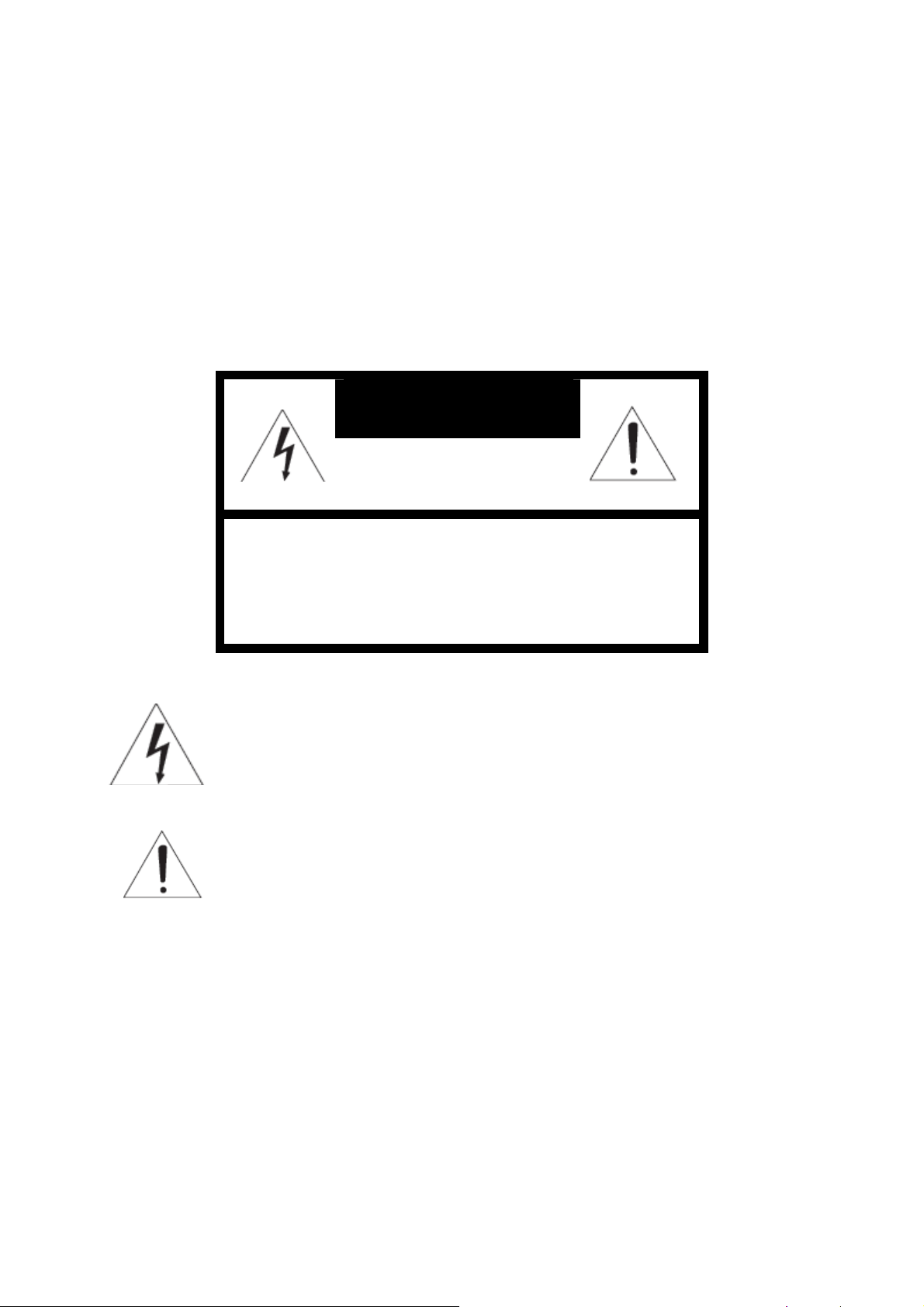
ПРЕДУПРЕЖДЕНИЯ
ВНИМАНИЕ!
ДЛЯ ИСКЛЮЧЕНИЯ РИСКА ВОЗНИКНОВЕНИЯ ПОЖАРА ИЛИ УДАРА ТОКОМ, НЕ
ПОДВЕРГАЙТЕ ПРИБОР ВОЗДЕЙСТВИЮ ДОЖДЯ ИЛИ ВЛАГИ.
ИЗБЕГАЙТЕ ПОПАДАНИЯ МЕТАЛЛИЧЕСКИХ ПРЕДМЕТОВ ВНУТРЬ ПРИБОРА
ЧЕРЕЗ РЕШЕТКУ ВЕНТИЛЯЦИИ.
ОСТОРОЖНО!
ОСТОРОЖНО
ЭЛЕКТРООПАСНО!
НЕ ОТКРЫВАТЬ!
ОСТОРОЖНО: ВО ИЗБЕЖАНИЕ УДАРА ТОКОМ НЕ
ОТКРЫВАЙТЕ КРЫШКУ (ИЛИ ЗАДНЮЮ ПАНЕЛЬ).
ВНУТРИ НЕТ ЧАСТЕЙ, КОТОРЫЕ МОГУТ БЫТЬ
ОТРЕМОНТИРОВАНЫ ПОЛЬЗОВАТЕЛЕМ. В
СЛУЧАЕ ПОЛОМКИ ОБРАТИТЕСЬ К
КВАЛИФИЦИРОВАННОМУ СПЕЦИАЛИСТУ.
Значение графических символов
Знак молнии со стрелкой внутри равнобедренного треугольника
предостерегает пользователя о наличии неизолированного опасного
напряжения внутри прибора в количестве, достаточном для того, чтобы
стать причиной удара током.
Восклицательный знак со стрелкой внутри равнобедренного треугольника
предупреждает пользователя о наличии важных инструкций о работе и
обслуживанию прибора в прилагаемой к прибору документации.
Page 3
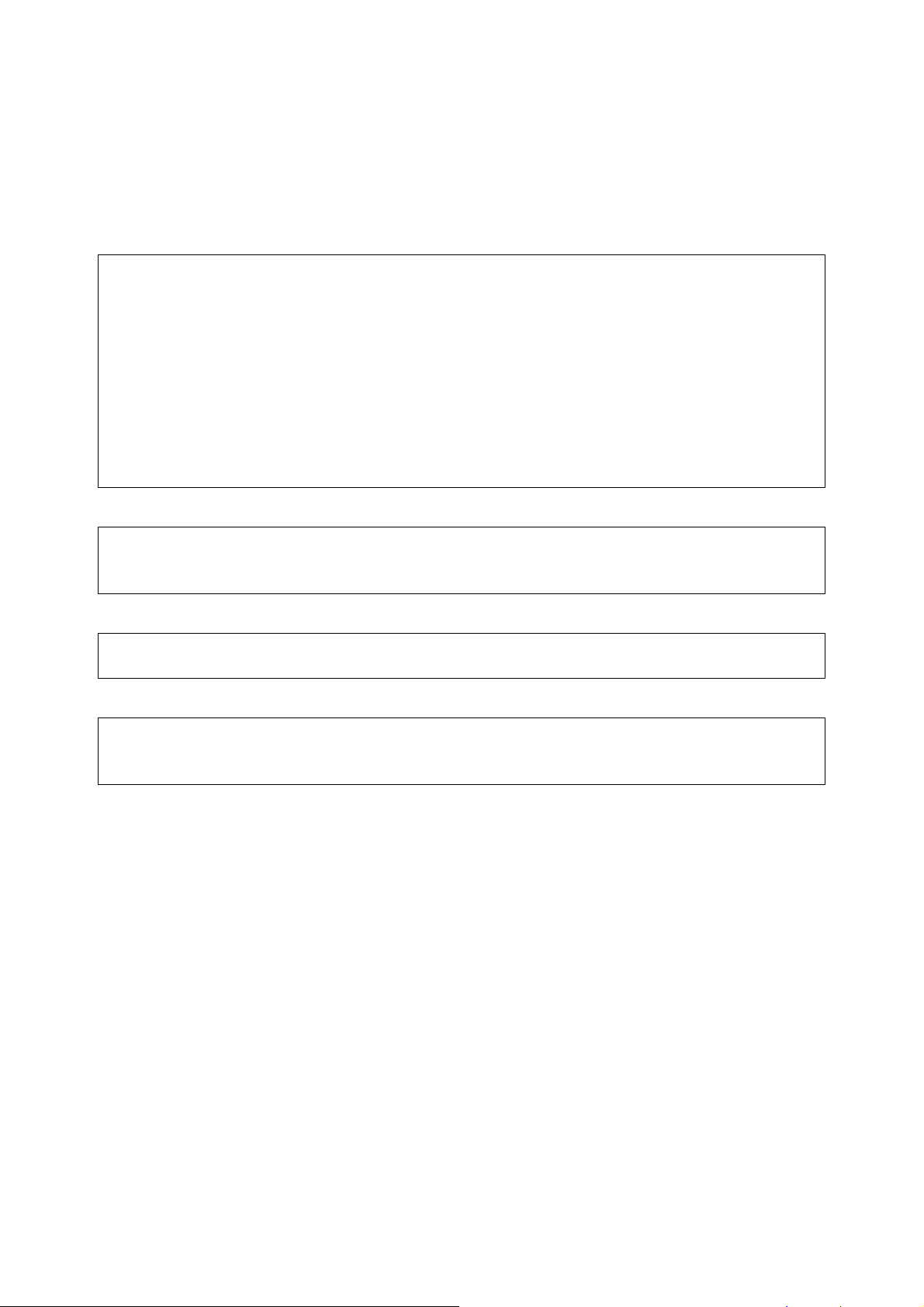
СООТВЕТСТВИЕ СТАНДАРТАМ FCC
ИНФОРМАЦИЯ ДЛЯ ПОЛЬЗОВАТЕЛЯ: ДАННОЕ ОБОРУДОВАНИЕ БЫЛО
ПРОВЕРЕНО И ПРИЗНАНО СООТВЕТСТВУЮЩИМ СТАНДАРТАМ ДЛЯ
ЦИФРОВЫХ УСТРОЙСТВ КЛАССА А СОГЛАСНО РАЗДЕЛУ 15 НОРМАТИВНОЙ
ДОКУМЕНТАЦИИ FCC. ДАННЫЙ СТАНДАРТ ОБЕСПЕЧИВАЕТ ЗАЩИТУ В
РАЗУМНЫХ ПРЕДЕЛАХ ОТ ПОМЕХ ПРИ УСТАНОВКЕ В ДЕЛОВЫХ КВАРТАЛАХ.
ДАННОЕ ОБОРУДОВАНИЕ ГЕНЕРИРУЕТ, ИСПОЛЬЗУЕТ И МОЖЕТ ИЗЛУЧАТЬ
РАДИОИЗЛУЧЕНИЕ И, ПРИ УСТАНОВКЕ И ИСПОЛЬЗОВАНИИ НЕ В
СООТВЕТСТВИИ С ИНСТРУКЦИЕЙ, МОЖЕТ СЛУЖИТЬ ИСТОЧНИКОМ ПОМЕХ
ДЛЯ РАДИОСВЯЗИ. ДАННОЕ ОБОРУДОВАНИЕ МОЖЕТ СТАТЬ ПРИЧИНОЙ ПОМЕХ
ТЕЛЕ- ИЛИ РАДИОВЕЩАНИЮ, В ЭТИХ СЛУЧАЯХ, ПОЛЬЗОВАТЕЛЮ ПРИДЕТСЯ
ИСПРАВИТЬ СИТУАЦИЮ САМОСТОЯТЕЛЬНО.
ОСТОРОЖНО: ИЗМЕНЕНИЯ ИЛИ УСОВЕРШЕНСТВОВАНИЯ, НЕ ОДОБРЕННЫЕ
СТОРОНОЙ, НЕСУЩЕЙ ОТВЕТСТВЕННОСТЬ ЗА СООТВЕТСТВИЕ СТАНДАРТУ
МОГУТ ЛИШИТЬ ВАС ПРАВА ПОЛЬЗОВАНИЯ ПРИБОРОМ.
ДАННОЕ ЦИФРОВОЕ УСТРОЙСТВО СООТВЕТСТВУЕТ СТАНДАРТУ КАНАДЫ
ICES-003.
ВНИМАНИЕ: ДАННОЕ УСТРОЙСТВО КЛАССА A В ЖИЛЫХ КВАРТАЛАХ МОЖЕТ
СТАТЬ ПРИЧИНОЙ ПОМЕХ ТЕЛЕ- ИЛИ РАДИОВЕЩАНИЮ, В КАКОВОМ СЛУЧАЕ,
ПОЛЬЗОВАТЕЛЮ ПРИДЕТСЯ ПРИНЯТЬ СООТВЕСТВУЮЩИЕ МЕРЫ.
Page 4

ВАЖНЫЕ МЕРЫ ПРЕДОСТОРОЖНОСТИ
1. Прочтите инструкцию.
2. Сохраните инструкцию.
3. Примите к сведению все предупреждения.
4. Следуйте всем инструкциям.
5. Не используйте прибор возле воды.
6. Протирайте только сухой тканью.
7. Не перекрывайте доступ к вентиляционным отверстиям. Устанавливайте только в
соответствии с инструкций изготовителя.
8. Не устанавливайте возле источников тепла, таких как батареи, обогреватели, плиты
и прочие приборы (в том числе усилители), вырабатывающие тепло.
9. Не следует пренебрегать защитной функцией полярной или заземляющей вилки. У
полярной вилки один контакт шире другого. У заземляющей вилки имеется третий
(заземляющий) контакт. Широкий или третий контакт служат целям вашей
безопасности. Если вилка не подходит к вашей розетке, свяжитесь с электриком
для замены вашей устаревшей розетки.
10. Следите, чтобы на шнур питания не наступали и не защемляли его, особенно в
местах подключения к прибору, возле вилки и розетки.
11. Используйте с прибором только оборудование и аксессуары, определенные
производителем.
12. Отключайте аппарат из розетки во время грозы на периоды длительного
бездействия.
13. Техобслуживание должно производиться только квалифицированными
специалистами. Техобслуживание требуется, когда прибор поврежден, например,
поврежден его шнур или вилка, на него пролили жидкость или внутрь попали
посторонние предметы, прибор попал под дождь или подвергся воздействию влаги,
не работает в обычном режиме или его роняли.
14. ВНИМАНИЕ – ДАННЫЕ ИНСТРУКЦИИ ПРЕДНАЗНАЧЕНЫ ТОЛЬКО ДЛЯ
КВАЛИФИЦИРОВАННОГО ОБСЛУЖИВАЮЩЕГО ПЕРСОНАЛА. ВО
ИЗБЕЖАНИЕ ПОРАЖЕНИЯ ТОКА ПРОИЗВОДИТЕ ТОЛЬКО ОПИСАННОЕ В
ДАННОЙ ИНСТРУКЦИИ ОБСЛУЖИВАНИЕ, ЕСЛИ НЕ ОБЛАДАЕТЕ
ДОСТАТОЧНОЙ КВАЛИФИКАЦИЕЙ ДЛЯ ДРУГОГО.
15. Используйте только сертифицированные трансформаторы класса 2.
Page 5
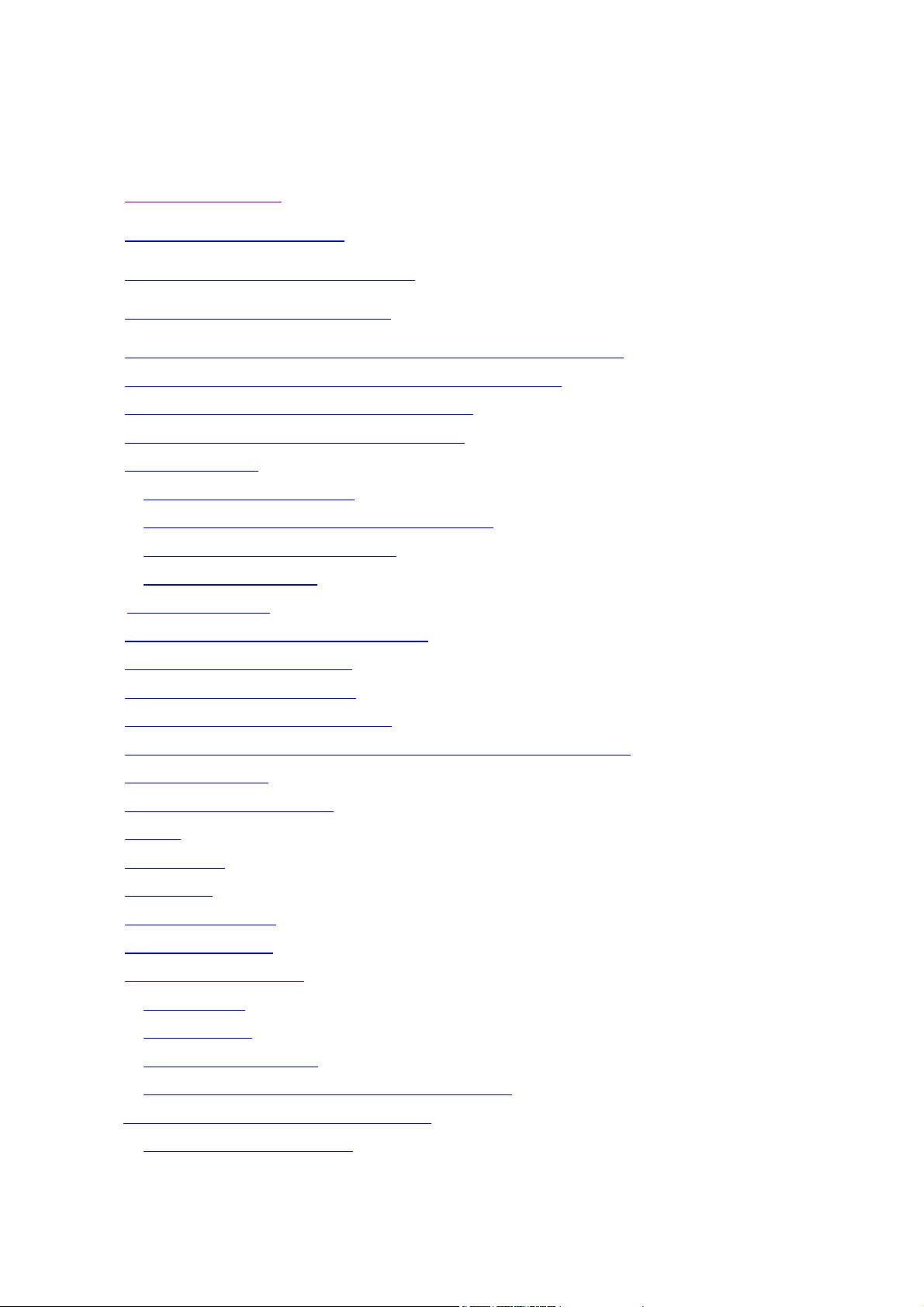
Содержание
Глава 1 — Введение
..................................................................................................................1
1.1 Описание характеристик .................................................................................................... 1
Глава 2 — Ус т ановка и конфигурация
.....................................................................................3
2.1 Список содержимого упаковки..........................................................................................3
2.2 Базовая конфигурация системы купольной камеры STC-2900
2.3 Настройка согласования нагрузки купольной камеры
2.4 Настройка адреса (ID) купольной камеры
2.5 Настройка протокола купольной камеры
2.6 Подключение
Подключение к RS-485/422
.......................................................................................................................9
.................................................................................................. 9
Подключение разъема видеовыхода Video out
Подключение тревожных входов
Подключение питания
2.7 Начало работы
.....................................................................................................................9
.......................................................................................................... 9
.........................................................................................9
Глава 3 — Программирование и работа
3.1 Выбор купольной камеры
3.2 Доступ к экранному меню
3.3 Как управлять экранным меню
................................................................................................. 11
................................................................................................ 11
........................................................................................ 11
........................................................................ 7
.......................................................................... 8
................................................................... 9
................................................................................ 11
....................................................5
....................................... 4
3.4 Автосканирование (Автоматический поворот по горизонтали)
3.5 Предустановка
3.6 Быстрая предустановка
3.7 Тур
...................................................................................................................................... 15
3.8 Маршрут
3.9 Тревога
................................................................................................................................18
3.10 Название зоны
3.11 Скрытые зоны
3.12 Уст а н о в к и камеры
Фокусировка
Баланс белого
Настройка экспозиции
Управление синхронизацией по питающей сети
3.15 Уст а н о в к и поворотного устройства
Настройка функции Домой
...................................................................................................................14
..................................................................................................... 15
.............................................................................................................................17
..................................................................................................................19
..................................................................................................................20
........................................................................................................... 22
........................................................................................................................22
.......................................................................................................................23
........................................................................................................ 23
.............................................................24
............................................................................... 25
................................................................................................. 25
................................... 12
Page 6
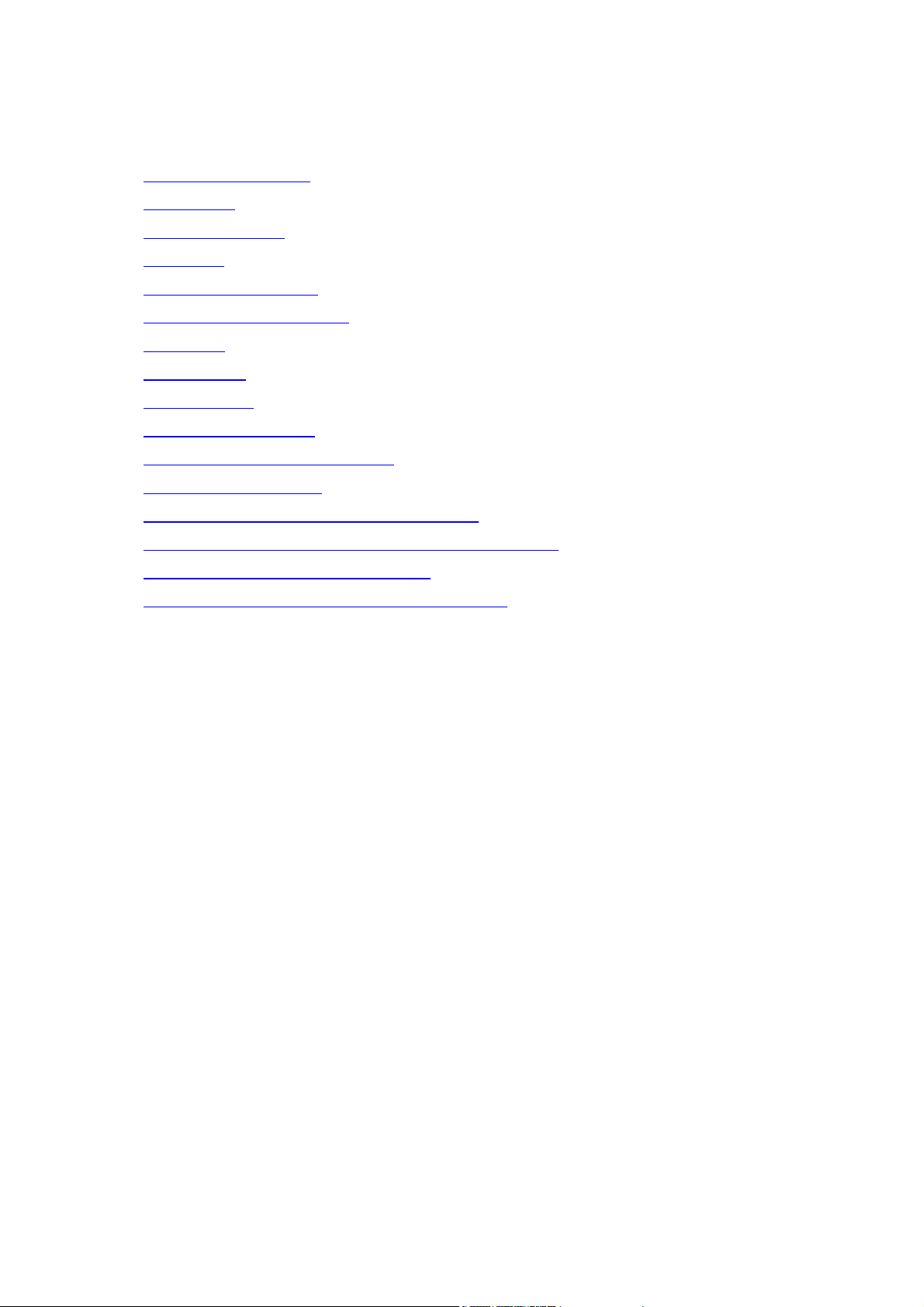
Сообщения на экране.......................................................................................................... 26
Угол обзора
Вывод сообщений
Вывод зон
Настройка угла обзора
Горизонтальный Диапазон
Переворот
Угол наклона
Сброс данных
Первичные настройки
Перезагрузка купольной камеры
Информация о системе
...........................................................................................................................26
................................................................................................................ 27
.............................................................................................................................27
........................................................................................................ 27
................................................................................................. 27
.............................................................................................................................28
........................................................................................................................28
......................................................................................................................28
......................................................................................................... 29
.......................................................................................29
....................................................................................................... 29
ПРИЛОЖЕНИЕ А — СПЕЦИФИКАЦИИ
ПРИЛОЖЕНИЕ Б — УСТРАНЕНИЕ НЕПОЛАДОК
ПРИЛОЖЕНИЕ В — ГЛОССАРИЙ
............................................................................... 33
ПРИЛОЖЕНИЕ Г — БЫСТРЫЕ КЛАВИШИ
..................................................................... 30
...................................................32
..............................................................36
Page 7
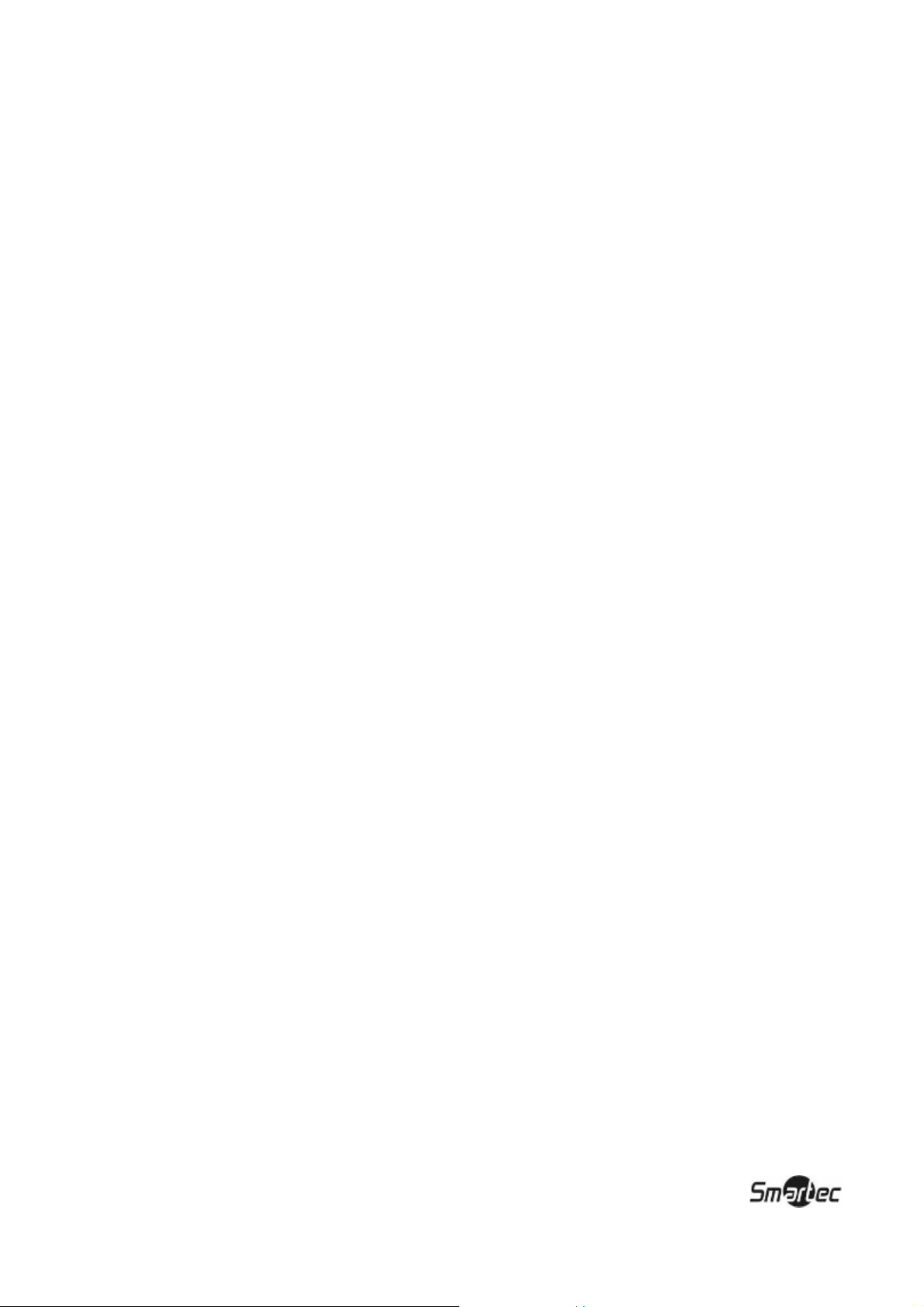
ГЛАВА 1 — ВВЕДЕНИЕ
1.1 ХАРАКТЕРИСТИКИ
При использовании нескольких клавиатур и нескольких купольных камер вы сможете
контролировать помещение любой величины. Расширяемая и гибкая архитектура упрощает
функции удаленного управления для различных внешних устройств, таких как
мультиплексоры и видеорегистраторы.
• Камера со встроенным трансфокатором с оптическим увеличением в 18 крат.
• 240 предустановок.
• Можно запрограммировать 8 туров, состоящих из предустановки, маршрута,
автосканирования. При движении проход через каждую предустановку возможен в режиме
плавного перемещения.
• 8 вариантов автосканирования, в том числе патрулирование и режим бесконечного
автосканирования.
• 4 маршрута (240 секунд)
• 8 Скрытых зон
• 8 Тревожных входов / 4 дополнительных выходов (НЗ и НР)
• Регулируемая скорость от 0.1°/сек до 90°/сек.
Режим Турбо при ручном управлении - максимум 360°/сек.
Скорость движения по горизонтали и вертикали всегда пропорциональна степени
увеличения.
Максимальная скорость – 380°/сек для команды предустановки.
• Программируемые приоритеты пользователя (тревога, предустановка, название и др.).
• До 999 выбираемый адресов камеры.
• Встроенный драйвер RS-485/422.
• Встроенная защита от перепадов напряжения и молний.
• Прозрачный колпак в черном корпусе для скрытого монтажа.
• Дополнительно – дымчатый колпак, подвесное крепление для монтажа на улице и в
помещениях с обогревателем и вентилятором, крепления для скрытого монтажа в
помещениях, на парапет и на крышу.
1
Page 8
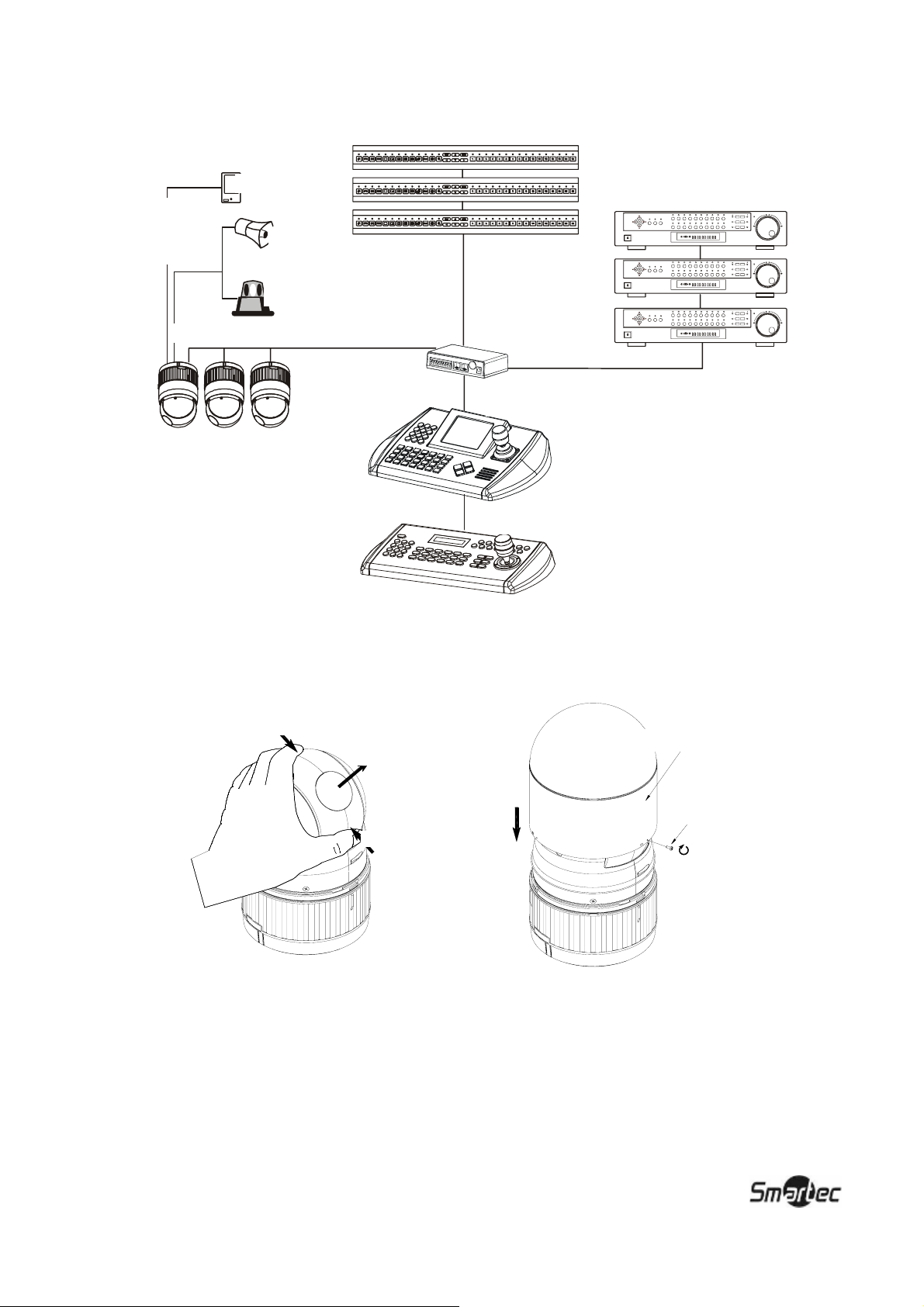
Д
Д
Д
ДО 8
Д
Alarm Input
UP TO 8
датчик
О 4
тревож
Alarm
ных
Output
выходов
UP TO 4
О 32 КАМЕР
UP TO 32 CAMERA
<Sensor>
<Siren>
сирена
<Flashing Light>
мигалка
О 255 МУЛЬТИПЛЕКСОРОВ
UP TO 255 MULTIPLEXER
J-box
коммутатор
Главная клавиатура
Master Keyboard
Подчиненная клавиатура
О 32 ЦЗУ
UP TO 99 DVR
Рис. 1 – Типовая конфигурация системы
push
нажать
снять стекло
remove window
Рис. 2 – Закрепление колпака
remove camera window
объектив камеры
push
нажать
bubble ring ass'y
колпак в сборе
screw
болт
assemble bubble ring ass'y
закрепить колпак в сборе
Примечание: Рекомендуется снять колпак камеры для улучшения качества изображения.
2
Page 9
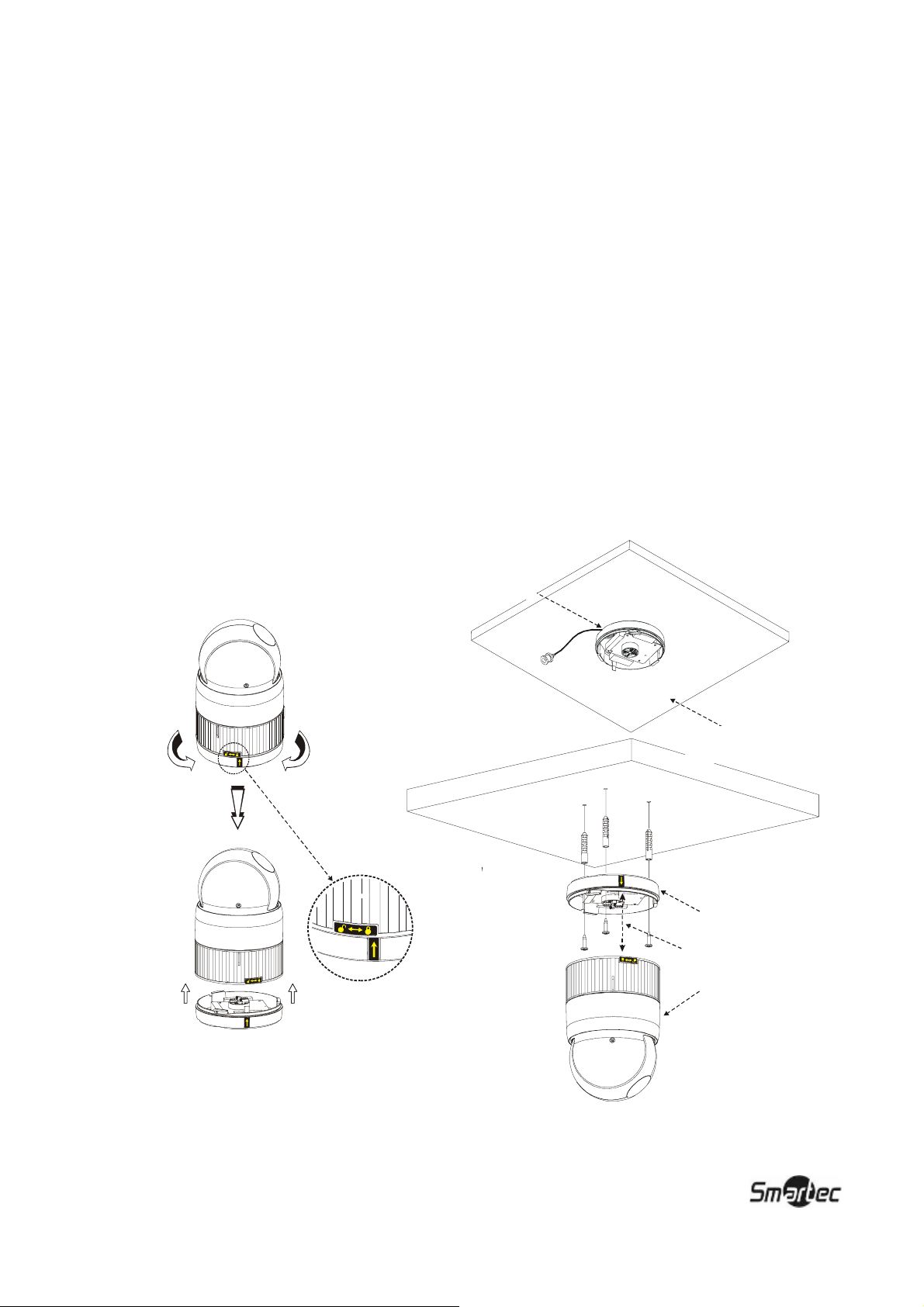
ГЛАВА 2 — УСТАНОВКА И КОНФИГУРАЦИЯ
2.1 СПИСОК СОДЕРЖИМОГО УПАКОВКИ
В комплект входит.
Купольная камера STC-2900 ………………………1
Колпак ………………………1
Инструкция по эксплуатации (этот документ) ………………………1
Монтажные болты для монтажа камеры ………………………3
Пластиковый фиксатор ………………………3
Разъем 10-штырьковый ………………………1
Разъем 12-штырьковый ………………………1
Купольная камера предназначена для монтажа на горизонтальных поверхностях, поверхности
должны выдерживать нагрузку до 4.5 кг.
Основание купольной камеры должно быть закреплено на структурных элементах
помещения, например, деревянных перекрытиях, стойках стены или балках потолка, которые
смогут выдержать вес купольной камеры.
CABLE ENTRY
Поверхность
SURFACE(CEILING)
(потолок)
BASE
основание
Совместите выступающую
Align extruded tap in the base to
the Keyhole on the pcb in the body
втулку на основании с
отверстием в корпусе
BODY
корпус
Unlock Lock
открыть
закрыть
Lock
закрыть
Кабельный вход
Рис. 3 – Установка
3
Page 10
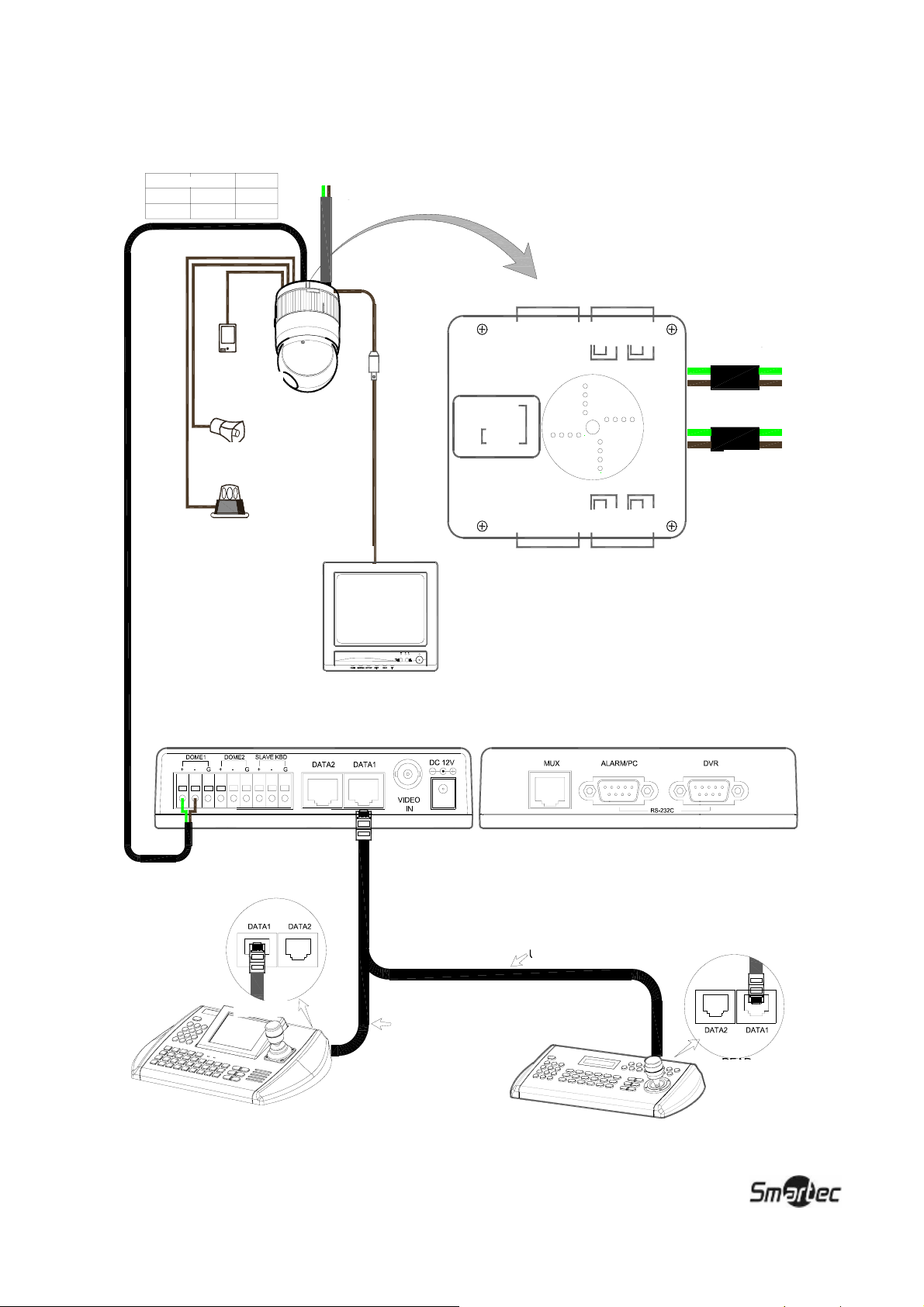
2.2 БАЗОВАЯ КОНФИГУРАЦИЯ СИСТЕМЫ КУПОЛЬНОЙ КАМЕРЫ STC-2900.
Л
Л
Т
Д
Д
р
J-BOX DOME
Коммутато
RS485(+)
RS485(-)
STP AWG # 22
RX+(TX+)DOME1 +
DOME1 - RX-(T X-)
ПИТАНИЕ
POWER
AC 24V
NC1
NO1
COM1
NO3
NC3
COM3
ALARM INPUT
1~4
AL4
GND
AL3
AL2
GND
RX+(TX+)
GND
AL8
AL7
GND
AL6
ALARM INPUT
5~8
AL1
FGND
RX-(TX-)
AL5
SENSOR
АТЧИК
ALARM INPUT
Тревожный
UP TO 8
вход до 8
SIREN
СИРЕНА
LIGHT
СВЕТ
ALARM OUTPUT
ревожный выход
UP TO 4
О 4
BNC
MONITOR
МОНИТОР
ALARM OUTPUT
1~2
NC2
NO2
COM2
(RX+)
(RS-422)
(RX-)
RX+(TX+)
RS-485
RX-(TX-)
NO4
NC4
COM4
ALARM OUTPUT
RS-485
HALF DUPLEX MODE : RX+,RX-
Полудуплексный режим
RS-422
SIMPLEX MODE : (RX+),(RX-)
Симплексный режим
DUPLEX MODE : (TX+),(TX-),(RX+),(RX-)
Дуплексный режим
3~4
BNC
Коммутатор вид сзади Коммутатор вид спереди
AC+
(RX+)
(RX-)
GND
AC+
ПИТАНИЕ
POWER
AC 24V
AC-
КУПО
DOME1 +
DOME1 -
AC-
КУПО
Неэкранированный
кабель
ВИД СЗАДИ
Экранированный
кабель
ИЛИ
Клавиатура управления
Клавиатура управления
ВИД СЗАДИ
Рис. 4 – Схема базовой конфигурации
4
Page 11
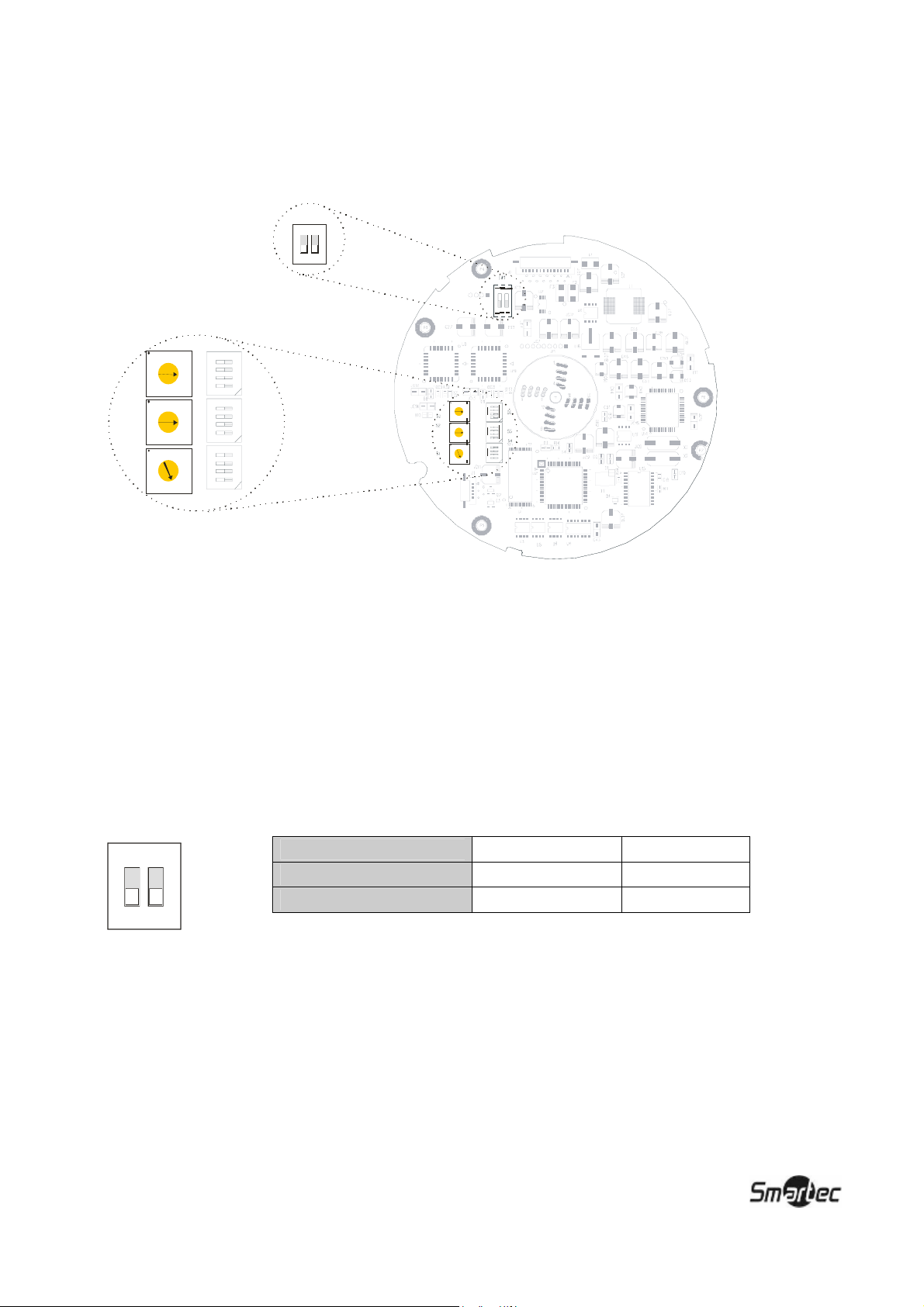
1
р
Согласующие
пе
еключатели
SW 1
ON
1
9A
KSD02H
2
Переключатели выбора
адреса (ID) и протокола
81
8
7
9
6
0
1
S3
S2
S1
5
4
3
7
6
5
4
3
7
6
5
4
3
ononon
2
81
8
9
0
1
2
81
8
9
0
1
2
S6
1 2 3 41 2 3 4
8
9
7
6
0
5
1
4
2
S5
S4
3
8
9
7
6
0
5
1
4
2
3
8
9
7
6
0
5
1
4
2
3
Рис. 5 – Расположение переключателей
2.3 НАСТРОЙКА СОГЛАСОВАНИЯ НАГРУЗКИ КУПОЛЬНОЙ КАМЕРЫ
Устройство, подключаемое на конце линии, купольная камера или клавиатура управления,
должно иметь оконечную нагрузку, включенную путем выбора соответствующего
переключателя DIP. Без правильно согласованной нагрузки вероятны ошибки передачи
данных телеметрии. Общая длина кабеля связи RS-485/422 не должна превышать 1.2 км.
SW
ON
9A
KS D02H
1
SW1
Согласовано
Не согласовано
2
Рис. 6 – Настройка согласования нагрузки купольной камеры
1 2
ВКЛ ВКЛ
ВЫКЛ ВЫКЛ
5
Page 12
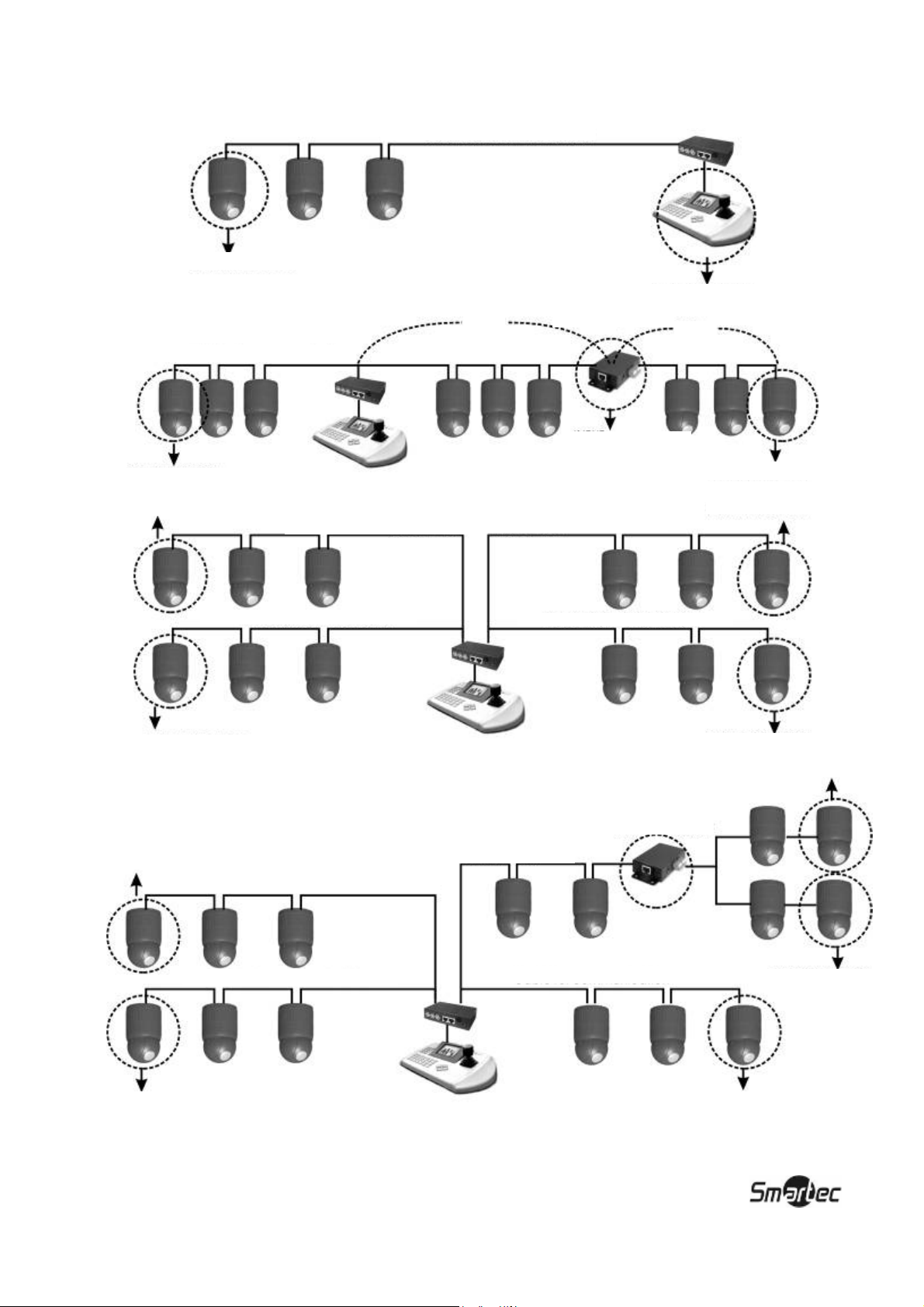
СОГЛАСОВАНО
Кабель связи
Кабель связи
СОГЛАСОВАНО
СОГЛАСОВАНО
ПОРТ КУПОЛЬНОЙ КАМЕРЫ 1
Кабель связи
1,2 км
Усилитель\распреде
литель
ВХОД
СОГЛАСОВАНО
ВЫХОД
НЕ СОГЛАСОВАНО
ПОРТ КУПОЛЬНОЙ КАМЕРЫ 2
Кабель связи
ВХОД
СОГЛАСОВАНО
ВЫХОД
НЕ СОГЛАСОВАНО
СОГЛАСОВАНО
1,2 км
СОГЛАСОВАНО
СОГЛАСОВАНО
СОГЛАСОВАНО
СОГЛАСОВАНО
СОГЛАСОВАНО
ПОРТ КУПОЛЬНОЙ КАМЕРЫ 1
Кабель связи
СОГЛАСОВАНО СОГЛАСОВАНО
ПОРТ КУПОЛЬНОЙ КАМЕРЫ 2
Кабель связи
Рис. 7- Схема согласования нагрузки
6
СОГЛАСОВАНО
Page 13
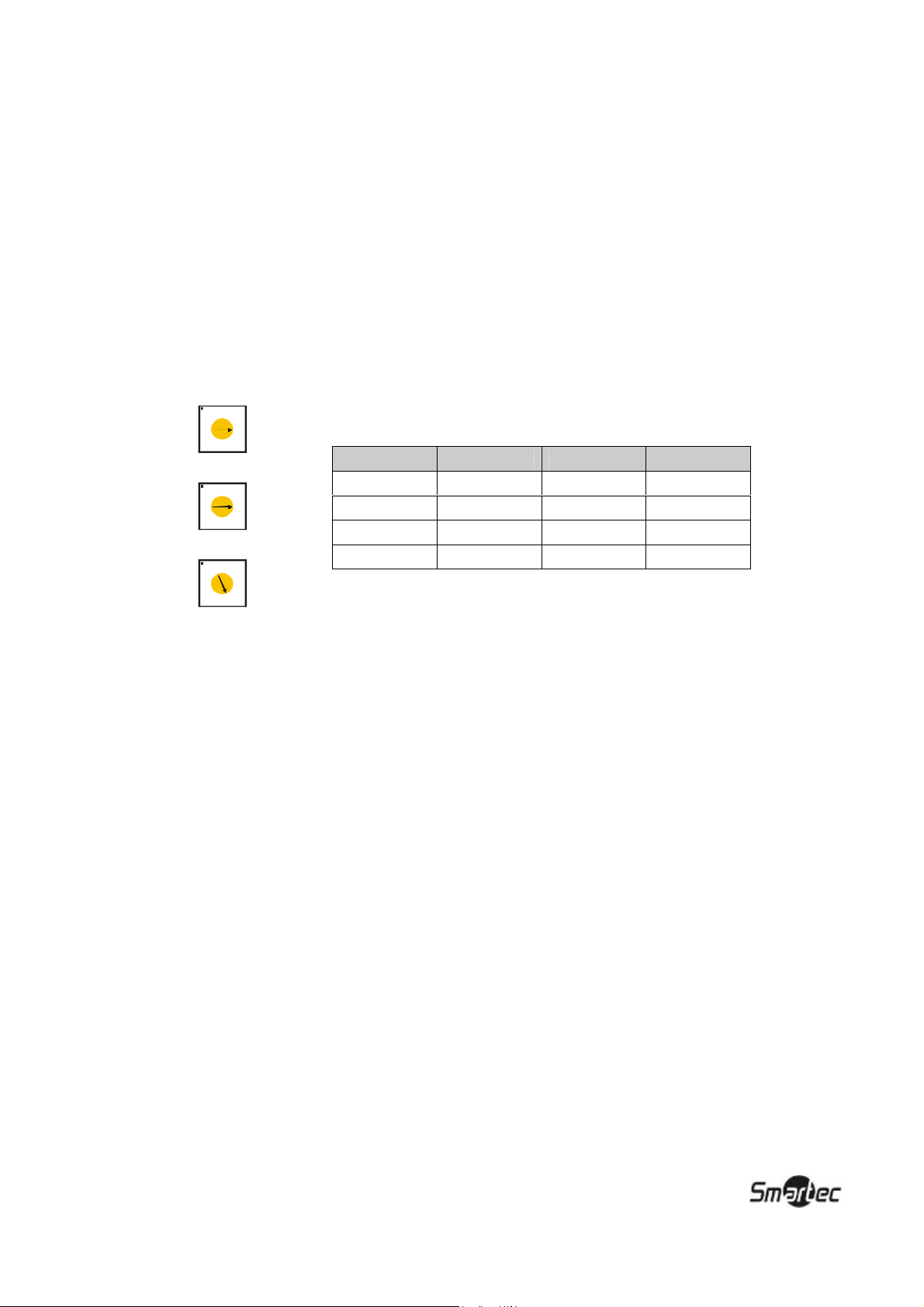
2.4 НАСТРОЙКА АДРЕСА (ID) КУПОЛЬНОЙ КАМЕРЫ
Каждой купольной камере необходимо присвоить уникальный адрес (ID). При установке
нескольких камер в систему с мультиплексором адрес камеры обычно совпадает с номером
видеовхода мультиплексора.
Если вы хотите использовать адрес, превышающий 999, свяжитесь с обслуживающей
организацией.
На рис. 8 показано как установить адрес купольной камеры.
S3
S2
S1
8
8
7
9
6
0
1
5
2
4
3
8
7
9
6
0
1
5
2
4
3
8
7
9
6
0
1
5
2
4
3
1
ID КУПОЛА
8
1
2
1
8
.
999
S3 S2 S1
0 0 1
0 0 2
. . .
9 9 9
1
Рис. 8 – Настройка адреса (ID) купольной камеры
7
Page 14

2.5 НАСТРОЙКА ПРОТОКОЛА УПРАВЛЕНИЯ КУПОЛЬНОЙ КАМЕРЫ
Если купольная камера будет установлена в систему с управляющей клавиатурой Fastrax,
выберите протокол F2.
Свяжитесь с обслуживающим персоналом, если камера будет установлена в систему с другой
управляющей клавиатурой или другим устройством.
NTSC
S6
S5
S4
PAL
S/W
ВКЛ ВЫКЛ
ФУНКЦИЯ
D1 S4-1 Включить Отключить Тревога
D2 S4-2 PAL NTSC NTSC/PAL
n
o
4
3
2
1
4
3
2
1
4
3
2
1
S4
2
1
D
1
1
D
0
1
D
9
D
8
D
7
D
6
D
5
D
4
D
3
D
2
D
1
D
n
o
Camera
Baud rate
Protocol
RS-422/
RS-485
Резервный
NTSC/PAL
Alarm
S4
D3 S4-3 Резервный
D4 S4-4 RS-422 RS-485 RS-422/RS-485
D5 D6 D7
S5-1 S5-2 S5-3
Выкл Выкл Выкл
Протокол F2,F2E,P,D,E &
ПРОТОКОЛ
Ph (По умолчанию)
Выкл Выкл Вкл Резервный
Выкл Вкл Выкл S 422
Выкл Вкл Вкл Резервный
Вкл Выкл Выкл Протокол V
Вкл Выкл Вкл Резервный
Вкл Вкл Выкл D Color
Вкл Вкл Вкл Резервный
D8 D9 D10
S5-4 S6-1 S6-2
СКОРОСТЬ В БОДАХ
Выкл Выкл Выкл 2400 б/с
Выкл Выкл Вкл 4800 б/с
Выкл Вкл Выкл 9600 б/с (По умолчанию)
Выкл Вкл Вкл 19200 б/с
Вкл Выкл Выкл 38400 б/с
Вкл Выкл Вкл 57600 б/с
Вкл Вкл Выкл 115200 б/с
Вкл Вкл Вкл 230400 б/с
D11 D12
S6-3 S6-4
Выкл Выкл
Камера по умолчанию (По
CAMERA
умолчанию)
Выкл Вкл Выкл
Вкл Выкл Резервный
Вкл Вкл Резервный
Рис. 9 – Переключатели выбора протокола
8
Page 15

2.6 ПОДКЛЮЧЕНИЯ
• Подключение к RS-485/422
Купольной камерой можно управлять удаленно через внешнее устройство, например через
управляющую клавиатуру, с использованием полудуплексного RS-485, симплексного или
дуплексного RS-422 последовательного сигнала канала связи. Подключите разъемы
купольной камеры, помеченные Rx+, Rx- к разъемам Tx+ и Tx- управляющей системы RS-
485.
Если управляющая система с интерфейсом RS-422, подключите разъемы купольной камеры
Rx+(Tx+), Rx+(Tx-) и Rx+, Rx- к разъемам управляющей системы Tx+, Tx- и Rx+, Rxсоответственно.
• Подключение разъема видеовыхода Video out
Подключите разъем (BNC) видеовыхода к монитору или видеовходу другого оборудования.
• Подключение тревожных входов
Тревожные входы AL1 - 8
Вы может использовать внешние устройства для программирования реакции купольной
камеры на события. К разъемам AL (Тревожные входы) и GND (Земля) можно подсоединить
механические или электрические переключатели. О настройке тревожных входов см. Главу 3
— Программирование и работа.
GND (Земля)
ПРИМЕЧАНИЕ: все разъемы, помеченные GND электрически объединены.
Подключите к разъему GND заземляющую сторону тревожного входа и/или тревожного
выхода.
НЗ(НР) от 1 до 4 (нормально замкнутый или нормально разомкнутый тревожный
выход)
Купольная камера может активировать внешние устройства, такие как зуммеры или световые
индикаторы. Подключите устройство к разъемам НЗ (НР) (Тревожный выход) и COM
(общий). О настройке тревожных выходов см. Главу 3 — Программирование и работа.
• Подключение питания
Подключите к купольной камере питание 24 В переменного тока 850 мА.
Используйте только сертифицированные трансформаторы питания Класса 2.
9
Page 16

2.7 НАЧАЛО РА БО Т Ы
Ц
Закончив монтаж камеры, подключите к ней питание. Камера начнет проходить тестовый
режим. Когда настройка закончится, появится следующая информация:
RAM TEST
CHECK NO. : OK!
CHECK AAAA : OK!
CHECK 5555 : OK!
FASTRAX II E Vx.xxx
CAMERA TYPE xxxx
WAIT DOME SETTING.
INIT TILT ORGIN SET OK
INIT PAN ORGIN SET OK
INIT CAMERA SET OK
НОМЕР
ПРЕДУСТАНОВКИ
НАЗВАНИЕ
ПРЕДУСТАНОВКИ
ИЛИ НАЗВАНИЕ ЗОНЫ
ОТОБРАЖЕНИЕ
ИНФОРМАЦИИ
ДЕЙСТВУЮЩАЯ
ФУНК
ИЯ
ТРЕВОГА
001 PRESET
EMPTY DATA !
T001 DOMEID: 0001
ALARM:1 W→360.0,090.0
Расположение индикации на дисплее
НАЗВАНИЕ
КАМЕРЫ
ID КАМЕРЫ
УГОЛ ПО ГОРИЗОНТАЛИ
И ВЕРТИКАЛИ
НАПРАВЛЕНИЕ
ОБЗОРА
10
Page 17

ГЛАВА 3 — ПРОГРАММИРОВАНИЕ И РА БОТА
3.1 ВЫБОР КУПОЛЬНОЙ КАМЕРЫ
Прежде чем начинать работать с купольной камерой или программировать ее, вы должны
выбрать камеру, нажав номер камеры No. + CAM
Пример: последовательно нажав клавиши 1 , 0 и CAM, вы выберете камеру 10. ID
выбранной камеры отобразится на ЖК-дисплее управляющей клавиатуры.
3.2 ДОСТУП К ЭКРАННОМУ МЕНЮ
Вы можете вызвать на монитор экранное меню камеры, нажав на клавиатуре клавишу
MENU:
AUTO SCAN/АВТОСКАНИРОВАНИЕ
MAIN MENU/ГЛАВНОЕ МЕНЮ
PRESET/ПРЕДУСТАНОВКА
TOUR/ТУР
PATTERN/МАРШРУТ
ALARM /ТРЕВОГА
AREA TITLE/НАЗВАНИЕ ЗОНЫ
PRIVACY ZONE/СКРЫТАЯ ЗОНА
CAMERA /КАМЕРА
DOME SETUP/НАСТРОЙКА КАМЕРЫ
EXIT(ESC TO EXIT)/ВЫХОД
(НАЖМИТЕ ESC)
3.3 КАК УПРАВЛЯТЬ ЭКРАННЫМ МЕНЮ
Действие Функция
Клавиша MENU
Джойстик влево или вправо
Джойстик вверх или вниз
Джойстик вниз
Поворот ручки Увеличения
CTRL + Джойстик
Клавиша ESC
Вызов экранного меню
Переход к подменю.
Выполнить команду (выход)
Изменить значение.
Переход по пунктам меню
Переход по пунктам меню.
Закончить редактирование названия.
Изменить значение.
Войти в режим редактирования названия.
Изменить значение угла
Выход
11
Page 18

3.4 АВТОСКАНИРОВАНИЕ (АВТОМАТИЧЕСКИЙ ПОВОРОТ ПО ГОРИЗОНТАЛИ)
Опция Автосканирование поддерживает до 8 программируемых углов наклона камеры при
движении на программируемой пользователем скорости. Для программирования
Автосканирования выполните следующие действия:
AUTO SCAN SETUP/Настройка Автосканирования
SCAN 01/Сканирование 01 : AUTOSCAN01
SPEED(MODE)/Скорость (режим) : FAST VECTOR
START ANGLE/Начальный угол : 127.1, 027.7 X7
END ANGLE/Конечный угол : 157.7, 080.7 X13
SCAN DIR/Направление сканирования : CCW
SWAP/Переворот : OFF/Выкл
SAVE AND EXIT (ESC TO CANCEL)/
сохранить и выйти (нажмите ESC для отмены)
HOLD DOWN CTRL KEY WHILE SELECT POSITION.
При выборе позиции удерживайте нажатой клавишу CTRL
SPEED(MODE) : NORMAL1~NOMAL9, SLOW VECTOR, FAST VECTOR
NORMAL1 (медленнее) ↔ NORMAL9 (быстрее)
SLOW VECTOR, FAST VECTOR (медленный вектор, быстрый вектор):
Движение из точки старта в точку финиша включая наклон и увеличение
одновременно и линейно.
1. Нажмите клавишу SCAN, чтобы сразу войти в меню Автосканирования. Также можно
нажать клавишу MENU, чтобы открыть главное меню. Перейдите к строке
Автосканирование и передвиньте Джойстик вправо.
2. Выберите номер Автосканирования, передвигая Джойстик влево и вправо.
3. Двигайте Джойстиком , чтобы перейти к редактированию названия, переходя с помощью
Джойстика от одного символа к другому, для перехода к следующему знакоместу
нажимайте ручку вправо или влево. Нажмите клавишу ENTER чтобы выйти из режима
редактирования.
4. Когда закончите редактировать название, выберите Джойстиком строку “START ANGLE”.
Удерживайте нажатой клавишу CTRL/PGM при выборе начальной позиции с помощью
Джойстика. На дисплее отобразится текущее положение по горизонтали. Отпустите
клавишу CTRL/PGM для завершения выбора стартовой позиции.
5. Наклоните Джойстик вниз, чтобы выбрать строку “END ANGLE.” Удерживайте нажатой
клавишу CTRL/PGM при выборе Джойстиком конечной позиции. Угол конечной
12
Page 19

позиции должен быть больше, чем угол начальной. Отпустите клавишу CTRL/PGM для
завершения выбора конечной позиции.
6. Наклоните Джойстик вниз, чтобы выбрать строку “Tilt & Zoom”. Установите уровень
увеличения и угол наклона, удерживая нажатой клавишу CTRL/PGM.
7. Наклоните Джойстик вниз, чтобы выбрать строку “Speed” и определите скорость, двигая
Джойстик влево и вправо для выбора скорости Автосканирования.
8. Выберите строку Save and Exit (сохранение и выход), наклонив Джойстик вправо.
Нажмите ESC, чтобы выйти из подменю без сохранения изменений.
При нажатии на клавишу HOME вся введенная информация удаляется, и отображается угол
000.
Примечание: При использовании режима Тур вместе с предустановками и
Автосканированием вы сможете заставить камеру переходить от одной
предустановки к другой на определенной скорости (только движение в
горизонтальной плоскости).
a. Прежде чем войти в меню Автосканирование, выберите предустановку в качестве
начальной позиции для автосканирования.
Пример: Нажмите 2 + PRST и проделайте шаги 1 - 4. Вместо шага 5, просто нажмите
клавишу Ctrl/PGM в начальной позиции, текущая позиция будут отображаться в качестве
начальной.
b. Закройте меню с сохранением.
c. В обычном режиме, вызовите предустановку, которую хотите сделать конечной
сканирования. Нажмите 3 + PRST, затем нажмите клавишу Scan, для того чтобы открыть
меню Автосканирование. Переведите курсор в положение END ANGLE. В конечной
позиции просто нажмите клавишу CTRL/PGM. Сделайте шаги с 7 по 9.
Пример: Предустановка 001>002>003>004>005>006, Автосканирование 01 начинается с 002,
заканчивается на 003, Автосканирование 02 начинается с 005, заканчивается на 006. Тур 001,
002, A01, 004, A02.
1 Î 2 2~3 Î 4 Î 5~6 Î1 Î 2 2~3 ……
Где Î означает быстрое движение, а ~ : запрограммированную скорость автосканирования.
Также вы можете выбрать бесконечное автосканирование, то есть постоянное движение в
одну строну, нажав 9 + SCAN.
13
Page 20

3.5 ПРЕДУСТАНОВКА
(второй пункт главного меню / быстрая клавиша: PRST)
Если вам требуется постоянно контролировать определенные места, вам следует
запрограммировать предустановки. Предустановка - это запрограммированное место съемки
с автоматическими настройками положения камеры по горизонтали и вертикали, увеличения,
фокусировки и диафрагмы. Когда предустановка запрограммирована, при нажатии ее номера
и клавиши Preset на клавиатуре камера автоматически переходит в запрограммированное
положение. Кроме того, предустановки можно вызывать по тревоге и задать «домашнюю»
предустановку – возврат в исходную позицию. Всего можно запрограммировать до 240
предустановок, которые будут сохранены в энергонезависимой памяти камеры.
Меню предустановок имеет три страницы, на каждой из которых – 80 предустановок.
Просматривать страницы можно с помощью Джойстика, двигая им влево или вправо на
первом или последнем номере предустановки.
PRESET SETUP/настройка предустановки
NO. 001: xxxxxxxxxxxxxxxx
FOCUS/Фокус: AUTO (MANUAL)
IRIS/Диафрагма : AUTO (MANUAL)
DWELL/Задержка: 03 SEC(0~99)
1234567890 1234567890
00█***=======01==========
02==========03==========
04==========05==========
06==========07==========
JOY-LEFT TO PREV. PAGE /
Джойстик влево – предыдущая страница
SAVE AND EXIT(ESC TO CANCEL)/
Сохранить и выйти (ESC – выход без сохранения)
x : 16 символов в названии предустановки
= : пустая предустановка
* : у позиции уже есть предустановка
█ : текущее положение курсора
Для сохранения предустановки проделайте следующее:
1. Нажмите клавишу MENU, чтобы открыть главное меню. Выберите строку Preset, повернув
Джойстик вправо. (Нажмите клавишу PRST, чтобы сразу открыть меню Preset без захода
в главное меню.)
2. Выберите пустую предустановку, двигая Джойстик вправо, влево, вверх и вниз.
14
Page 21

3. Предустановки, отмеченные значком ★ , уже имеют назначенную позицию. Чтобы
просмотреть сохраненную предустановку, нажмите клавишу PRST ,когда выделена строка
со знаком ★, камера перейдет в предустановленное положение.
4. После выбора пустой предустановки, нажмите и удерживайте CTRL/PGM, управляйте
направлением камеры и объектива с помощью Джойстика.
5. После определения положения камеры (направление и угол обзора) отпустите клавишу
CTRL/PGM. Поверните ручку Джойстика или нажмите кнопку Tele или Wide, чтобы
сохранить выбранную позицию. Номер позиции появится на дисплее и пользователю
предложат ввести название предустановки.
6.Введите название предустановки с помощью Джойстика. (Поворачивайте ручку по
часовой стрелке и против или нажмите кнопку Tele или Wide, чтобы перейти от одного
символа к другому, для перехода к следующему или предыдущему знакоместу нажимайте
ручку вправо или влево.)
7. Когда вы закончите редактировать название, наклоните Джойстик вниз. Настройте
фокусировку, двигая Джойстик вправо и влево. Установите значение в строке IRIS
(диафрагма) таким же способом. Или задайте режим AUTO для фокусировки и диафрагмы.
8. Нажав Джойстик вниз перейдите к строке меню DWELL. Поворачивайте Джойстик по
часовой стрелке и против, чтобы увеличить или уменьшить время пребывания камеры в
предустановленной позиции.
9. Для перехода к следующей странице предустановок, нажмите на Джойстик влево при
выделено первой или последней колонке текущей страницы меню.
10. Повторите шаги со 2 по 7 для каждой новой предустановки.
11. Чтобы изменить название существующей предустановки, переведите курсор на нужную
предустановку с помощью Джойстика. Нажмите клавишу PRST, чтобы вызвать
предустановку. Поверните ручку увеличения по часовой стрелке, чтобы войти в режим
редактирования названия, фокусировки и диафрагмы. Названия предустановок нужны
для удобства программирования быстрых предустановок. См. Раздел Быстрые
предустановки ниже.
12. Выберите строку «Save and Exit» (сохранение и выход), наклонив Джойстик вправо.
Нажмите ESC, чтобы выйти из подменю без сохранения изменений.
ПРИМЕЧАНИЕ: Если в запрограммированной позиции камеры нажать клавишу Home
запрограммированная предустановка будет удалена.
3.6 БЫСТРАЯ ПРЕДУСТАНОВКА.
Выберите необходимое положение камеры (направление камеры, увеличение и фокус), затем
введите номер (от 1 до 240), затем последовательно нажмите PGM и PRST. Текущее
положение камеры будет сохранено как предустановка с указанным номером, если таковая на
данный момент не запрограммирована. Если такая предустановка уже есть, на мониторе
появится сообщение “PRESET EXISTING” (предустановка существует) и вам предложат ее
переписать.
Пример: Нажатие 1 , 0 , 1 , PGM, PRST сохранит текущее положение камеры как
предустановку № 101. В этом случае параметры фокуса и диафрагмы будут выставлены как
Авто, время задержки в позиции составит 3 сек.
15
Page 22

3.7 ТУР
(Третий пункт главного меню / Быстрая клавиша: TOUR)
В камере 8 программируемых Туров. Каждый Тур состоит из 42 Предустановок, Маршрутов,
Сканирований или других Туров (второго уровня). При использовании Туров второго уровня
можно увеличить количество функций в одном Туре до 300. Однако Туры, входящие в Туры
второго уровня будут проигнорированы при прохождении Тура. См. следующий пример:
Если Тур 1 включает Предустановку 1ÎПредустановку 2ÎТур 2ÎТур 3 и
Тур 2 включает Предустановку 3ÎПредустановку 4ÎТур 4ÎПредустановку 5 и
Тур 3 включает Предустановку 6ÎМаршрут 1 и
Тур 4 включает Предустановку 7.
Тур 1 выполняется следующим образом:
Предустановка 1 Î Предустановка 2 Î Предустановка 3 Î Предустановка 4 Î
Предустановка 5 Î Предустановка 6 Î Маршрут 1 Î Предустановка 1 Î ... (повтор)
Тур 2 выполняется следующим образом:
Предустановка 3 Î Предустановка 4 Î Предустановка 7 Î Предустановка 5 Î
Предустановка 1 Î ... (повтор):
(Тур 4 будет активен, если вызывается из Тура 2 напрямую)
TOUR 01:xxxxxxxxxxxxxxxx
SCAN TYPE:NORMAL/
тип сканирования: обычный
=== === 003 === === === ===
A08 === === === === === ===
=== T02 === 001 === === ===
=== === === T08 === === ===
=== === === === === === ===
=== === === === === === ===
SAVE AND EXIT(ESC TO CANCEL)
Сохранить и выйти (ESC – выход без сохранения)
PRESS FUNCTION KEY AND ROTATE JOYSTICK
TO SELECT NUMBER.
Нажмите клавишу FUNCTION и двигайте
джойстиком, чтобы выбрать номер
xxxxx : 16 знаков названия тура
=== : пустая предустановка
SCAN TYPE : макс. (Обычный)/ медленное векторное
сканирование /
быстрое векторное сканирование
DWELL/задержка : 03-99 сек
003 : Предустановка 003 (1~240)
A08 : Автосканирование 08 (1~8)
P01 : Маршрут 01 (1~4)
16
Page 23

T02 : Тур 02 (1~8)
Для программирования Тура проделайте следующие шаги:
1. Нажмите клавишу MENU, чтобы открыть главное меню. Выделите с помощью
Джойстика строку Tour нажмите его вправо, чтобы войти в меню Тур. Или просто
нажмите клавишу TOUR на клавиатуре.
2. Выберите пустую ячейку движениями Джойстика.
3. Чтобы просмотреть сохраненную предустановку, переведите курсор на нужную
предустановку с помощью Джойстика. Нажмите клавишу PRST, и камера перейдет в
предустановленную позицию.
4. Чтобы добавить существующую предустановку к Туру, поверните ручку увеличения или
нажмите клавишу Zoom (предустановка прокрутится). Чтобы удалить существующую
предустановку из Тура, нажмите клавишу Home, появится знак пустой позиции. Вы
можете переписать запрограммированную позицию.
5. Для добавления других функций, кроме предустановок, нажмите клавиши TOUR, PTRN,
или SCAN для выбора соответственно Тура, Маршрута или Автосканирования.
6. Повторите шаги со 2 по 5 для каждой желаемой позиции. Каждое название будет
появляться на первой строке.
7. Для Тура можно выбрать до 36 Маршрутов, Туров, и Сканирований. Можно увеличить
длину Тура, добавив в него другие Туры. Наклоните ручку Джойстика вправо или влево,
когда курсор находится на первой строке (TOUR 01), чтобы перейти к следующей
странице меню Туров.
8. Вы можете ввести название выбранного Тура, повернув ручку Джойстика, когда курсор
находится на первой строке (TOUR 01). Вращайте ручку по часовой стрелке и против,
переходя от одного символа к другому. Наклоняйте ручку вправо или влево для выбора
следующего или предыдущего знакоместа.
9. Выберите строку «Save and Exit» (сохранение и выход), наклонив Джойстик вправо.
Нажмите ESC, чтобы выйти из программы без сохранения изменений.
ПРИМЕЧАНИЕ: Если в запрограммированной позиции камеры нажать клавишу Home
запрограммированная функция будет удалена.
В режиме Тура при сочетании предустановок и Автосканирования можно настроить
камеру на переход от одной предустановки к другой с заданной скоростью.
Пример: Предустановки 001>002>003>004>005>006, Автосканирование 01 начинается на
предустановке 002, заканчивается на предустановке 003, Автосканирование 02 начинается на
предустановке 005, заканчивается на предустановке 006; Тур 001, 002, A01, 004, A02.
1 Î 2 2~3 Î 4 Î 5~6, повтор
где Î - это быстрый переход, а ~ - движение с заданной скоростью
17
Page 24

3.8 МАРШРУТ
(Четвертый пункт главного меню / Быстрая клавиша: PTRN)
Функция Маршрут записывает последовательность действий пользователя по управлению
выбранной купольной камерой в течение 240 секунд. Можно сохранить до 4 маршрутов и
воспроизвести их последовательным нажатием клавиши с номером и клавиши PTRN.
PATTERN SETUP/настройка маршрута
NO. TITLE/название SEC/сек
01 : xxxxxxxxxxxxxxxx 000
02 : xxxxxxxxxxxxxxxx 041
03 : xxxxxxxxxxxxxxxx 010
04 : xxxxxxxxxxxxxxxx 020
TOTAL /всего 071
SAVE AND EXIT(ESC TO CANCEL)
Сохранить и выйти (ESC – выход без сохранения)
HOLD DOWN CTRL KEY WHILE RECORDING/
Удерживайте клавишу CTRL нажатой во время записи
Для программирования Маршрута проделайте следующие шаги:
1. Нажмите клавишу MENU, чтобы открыть главное меню
2. Выделите с помощью Джойстика строку PATTERN и нажмите его вправо. Или просто
нажмите клавишу PTRN на клавиатуре.
3. Выберите пустую ячейку Маршрута движениями Джойстика вверх и вниз. Если
значение последней колонки – 000, значит, какой-то маршрут уже записан. Маршруты
можно переписывать.
4. Нажмите и удерживайте клавишу CTRL/PGM ,одновременно выбирая направление
обзора и уровень увеличения с помощью Джойстика. Ваши действия будут
автоматически записываться, пока клавиша CTRL/PGM остается нажатой. Можно
повторять этот процесс, пока не будет записан нужный вам Маршрут. Ранее записанные
маршруты при этом будут стираться.
5. Выберите строку Save and Exit (сохранение и выход), и наклоните Джойстик вправо,
чтобы выйти из программы и сохранить изменения.
6. Вы можете ввести название выбранного Маршрута, повернув ручку Джойстика.
Вращайте ручку по часовой стрелке и против, переходя от одного символа к другому.
Наклоняйте ручку вправо или влево для выбора следующего или предыдущего
знакоместа.
7. Нажмите ESC, чтобы выйти из программы без сохранения изменений.
Нажмите клавишу HOME на любой запрограммированной позиции, чтобы удалить
запрограммированный маршрут.
ПРИМЕЧАНИЕ: Если общее время записи достигнет предела в 240 секунд, запись на
мгновение остановится, а затем начнется по новой. Ранее записанные данные при этом
будут стеры.
18
Page 25

3.9 ТРЕВОГИ
ALARM SETUP/настройка тревог
NO PRI PRS IN OUT HLD LATCH
01 1 001 OFF OFF 3 OFF
02 0 A01 OFF OUT1 3 OFF
03 1 240 NO OUT1 3 OFF
04 2 001 NC OUT4 3 OFF
05 1 001 OFF OFF 3 OFF
06 8 001 OFF OUT1 3 OFF
07 1 240 NO OUT1 3 OFF
08 2 001 NC OUT4 3 OFF
SAVE AND EXIT(ESC TO CANCEL)
Сохранить и выйти (ESC – выход без сохранения)
NO : Номер тревожного входа
PRIO : Чем ниже номер, тем выше приоритет, тревоги с одинаковым приоритетом
будут обслуживаться циклически.
PRS : Номер предустановки, вызываемой по тревоге.
IN : НР/НЗ – нормально разомкнутый /замкнутый OFF/ВЫКЛ – игнорировать
OUT : OUT1~OUT4 – релейный выход 1,2,3,4, OFF/ВЫКЛ – нет выхода.
HOLD : Тревога будет удерживаться заданное время (от 01 до 99 сек)
LATCH : ON/ВКЛ – показывать все тревоги, включая прошлые, OFF/ВЫКЛ –
показывать только активные тревоги.
Всего уровней приоритета 8. Самый высокий приоритет – это “0” , по нему может
запускаться Тур, Автосканирование или Маршрут. Когда камера отвечает на тревогу с
приоритетом “0”, на другие тревоги она реагировать не будет пока не завершится действие по
тревоге с приоритетом “0”.
1. Нажмите клавишу MENU, чтобы открыть главное меню. Выделите с помощью
Джойстика строку Alarm и нажмите его вправо, чтобы войти в меню Тревог.
2. Выберите номер тревожного входа, двигая Джойстик вверх и вниз, и выберите столбец,
который вы хотите настроить. Выбранная позиция будет выделена цветом.
3. Выберите Предустановку, Статус входа (НЗ/НР/ВЫКЛ) и выхода (OUT1~4/ВЫКЛ),
наклоняя Джойстик вправо или влево.
4. Чтобы увеличить или уменьшить номер предустановки или изменить статус или номер
входа, поворачивайте Джойстик по часовой стрелке или против. В случае
предустановки, номер предустановки будет прокручиваться.
5. Выберите строку Save and Exit (сохранение и выход), наклонив Джойстик вверх или
вниз. Чтобы выйти из подменю и сохранить изменения, наклоните Джойстик вправо.
Нажмите ESC, чтобы выйти из меню без сохранения изменений.
19
Page 26

3.10 НАЗВАНИЕ ЗОНЫ
Введите определенное название для сектора обзора камеры между точками START/НАЧАЛО
и END/КОНЕЦ. Как видно на примере ниже, когда камера повернется так, что ее поле зрения
будет находиться между углами обзора 124.3° и 359.5°, на экране появится надпись ABC.
AREA TITLE SETUP/настройка названия зоны
NO TITLE START END
01 ABC 124.3 359.5
02 xxxxxxxxxxxxxxxx ===== =====
03 xxxxxxxxxxxxxxxx ===== =====
04 xxxxxxxxxxxxxxxx ===== =====
05 xxxxxxxxxxxxxxxx ===== =====
06 xxxxxxxxxxxxxxxx ===== =====
07 xxxxxxxxxxxxxxxx ===== =====
08 xxxxxxxxxxxxxxxx ===== =====
SAVE AND EXIT (ESC TO CANCEL)
Сохранить и выйти (ESC – выход без сохранения)
HOLD DOWN CTRL KEY TO MOVE PAINNING AND SET
AREA ANGLE.
Удерживайте клавишу CTRL нажатой во время записи
Передвигать курсор на странице можно с помощью Джойстика, наклоняя его вправо или
влево. Когда курсор находится в первом или последнем столбце меню. Наклонив Джойстик
влево при положении курсора в столбце меню “NO” (01 ~ 08), вы перейдете на предыдущую
страницу. Наклоните Джойстик вправо в столбце “END”, чтобы перейти на следующую
страницу.
1. Нажмите клавишу MENU, чтобы открыть главное меню. Выберите опцию Area Title/
Название зон, наклоняя Джойстик вверх и вниз, или наклоните его вправо, чтобы
открыть следующее меню.
2. Выберите номер зоны, наклоняя Джойстик вверх и вниз. Выберите столбец Start, End
или столбец с номерами, наклоняя ручку влево или вправо. Выбранный столбец будет
выделен цветом.
3. Чтобы редактировать название зоны, выберите столбец с номерами и поворачивайте
ручку по часовой стрелке или против. Выбирать символы вы сможете поворотом ручки.
Переход к следующему знаку осуществляется наклоном Джойстика вправо. Чтобы
закончить редактирование названия, наклоните Джойстик вниз.
4. Чтобы настроить ограничения движения по горизонтали, нажмите и удерживайте
клавишу CTRL/PGM. Затем переведите камеру в нужное положение с помощью
Джойстика. Конечная граница должна иметь большее значение, чем начальная. (Start <
End).
5. При нажатии на клавишу CTRL/PGM, текущее положение по горизонтали отобразится
в выделенном столбце. Таким образом, вы легко можете сделать конец предыдущей зоны
началом следующей.
20
Page 27

6. Выберите строку Save and Exit (сохранение и выход), наклонив Джойстик вверх или
вниз. Чтобы выйти из программы и сохранить изменения, наклоните Джойстик вправо.
Нажмите ESC, чтобы выйти из программы без сохранения изменений.
Нажатие на клавишу HOME удалит все запрограммированные данные. (значения углов
немедленно превратятся в ====.)
3.11 СКРЫТЫЕ ЗОНЫ
Позволяет скрыть до 8 зон, которые нежелательно отображать на мониторе.
PRIVACY ZONE SETUP/настройка скрытых зон
NO TITLE METHOD
01 xxxxxxxxxxxxxxxx ON BLOCK
02 xxxxxxxxxxxxxxxx OFF V.OFF
03 xxxxxxxxxxxxxxxx NONE ====
04 xxxxxxxxxxxxxxxx NONE ====
05 xxxxxxxxxxxxxxxx NONE ====
06 xxxxxxxxxxxxxxxx NONE ====
07 xxxxxxxxxxxxxxxx NONE ====
08 xxxxxxxxxxxxxxxx NONE ====
SAVE AND EXIT(ESC TO CANCEL)
Сохранить и выйти (ESC – выход без сохранения)
1. Нажмите клавишу MENU, чтобы открыть главное меню. Выберите строку Privacy
Zone/Скрытые зоны, наклоняя Джойстик вверх и вниз и наклоните его вправо, чтобы
войти в меню настройки.
2. Выберите номер скрытой зоны, наклоняя Джойстик вверх и вниз.
3. Чтобы редактировать название зоны, поворачивайте ручку по часовой стрелке или
против. Выбирать символы вы сможете поворотом ручки. Переход к следующему знаку
осуществляется наклоном Джойстика вправо. Чтобы закончить редактирование
названия, наклоните Джойстик вниз или нажмите клавишу ENTR.
4. Чтобы настроить границы скрытой зоны нажмите и удерживайте клавишу CTRL/PGM.
Затем переведите камеру в нужное положение (направление и увеличение) с помощью
Джойстика. Отпустите клавишу, значение в правом столбце изменится на ON.
5. Можно переписать существующую зону. Клавишей HOME удалите отмеченную зону,
или наклоните Джойстик вправо или влево, изменяя статус зоны на On или Off.
6. Выберите строку Save and Exit (сохранение и выход), наклонив Джойстик вверх или
вниз. Чтобы выйти из программы и сохранить изменения, наклоните Джойстик вправо.
Нажмите ESC, чтобы выйти из программы без сохранения изменений.
Нажмите клавишу HOME, чтобы удалить запрограммированную скрытую зону.
21
Page 28

3.12 УСТАНОВКИ КАМЕРЫ
CAMERA SETUP/настройка камеры
FOCUS CONTROL / управление фокусом
WB CONTROL / баланс белого
AE CONTROL / настройка экспозиции
LINE LOCK CONTROL / синхронизация
SHARPNESS / резкость : 10
BACK LIGHT / компенсация : OFF
DIGITAL ZOOM/цифровое увеличение : OFF (MAX)
SAVE AND EXIT (ESC TO CANCEL)
Сохранить и выйти (ESC – выход без сохранения)
SHARPNESS/резкость
Чем выше значение, тем более четко отображаются контуры на
изображении. Пользователь может настроить от 0 до 20 уровней
резкости. По умолчанию: 20.
BACK LIGHT/
компенсация задней
Объекты, находящиеся перед ярким фоном будут видны более ясно,
когда функция BLC имеет значение ON (ВКЛ).
засветки (BLC)
Digital ZOOM/
цифровое увеличение
OFF (ВЫКЛ) : Уровень увеличения совпадает с оптическим.
MAX: Максимальное цифровое увеличение
ФОКУСИРОВКА
FOCUS SETUP/настройка фокуса
MODE/режим : AUTO
EXIT (ESC TO EXIT) /
Выход (для выхода нажмите ESC)
MODE /режим
AUTO (авто)/ MANUAL (ручное управление)
ВНИМАНИЕ: Не используйте автофокус круглосуточно. Это сократит срок службы
объектива.
22
Page 29

• БАЛАНС БЕЛОГО
WB SETUP/Настройка баланса белого
MODE/режим : AUTO
R GAIN : 85
B GAIN : 85
EXIT(ESC TO EXIT)/
Выход (нажмите ESC, чтобы выйти)
MODE
/режим
AWB (авто)/ WAWB(авто в расширенном диапазоне) / INDOOR (в
помещении)/ OUTDOOR/ MANUAL (ручное управление)
WAWB Режим автоматического баланса в расширенном диапазоне.
RGAIN
BGAIN
0 ~ 255
0 ~ 255
В обычных условиях используйте режим AWB.
Опции R GAIN / B GAIN можно настраивать только в режиме ручного управления.
Наклоните Джойстик вправо или влево, чтобы изменить значение опции.
• НАСТРОЙКА АВТОЭКСПОЗИЦИИ
AE SETUP/настройка АЭ
MODE/режим : FULL AUTO
SLOW SHUTTER / медл.затвор : AUTO
IRIS/диафрагма : F1.6
GAIN/усиление : 2 dB
BRIGHT/яркость : 30
SHUTTER/затвор : AUTO
SAVE AND EXIT(ESC TO CANCEL)
Сохранить и выйти
(ESC – выход без сохранения)
23
Page 30

MODE /режим
FULL AUTO (авто) / SHUTTER PRIO (приоритет затвора) / IRIS PRIO
(приоритет диафрагмы)/ MANUAL (ручное управление) / AGC (АРУ)
SLOW SHUTTER
AUTO (авто) / OFF (ВЫКЛ) / MANUAL (только ручное управление)
/медленный
затвор
IRIS/диафрагма
GAIN/усиление
BRIGHT
/яркость
SHUTTER/затвор
F1.6 / F2.0 / F2.8 / F4.0 / F5.6 / F8.0 / F11 / F16 / F22 / F32
OFF (ВЫКЛ), 2, 4, 6, 8, 10, 12, 14, 16, 18, 20 DB
Пользователь может настроить уровень яркости (0~ +90).. По
умолчанию стоит 30.
1/1, 1/2, 1/3, 1/6, 1/12, 1/25, 1/50, 1/100, 1/120, 1/250, 1/500, 1/1000, 1/2000,
1/4000, 1/10000
• УПРАВЛЕНИЕ СИНХРОНИЗАЦИЕЙ ПО ПИТАЮЩЕЙ СЕТИ
LINE LOCK SETUP/
настройка синхронизации
MODE/режим : INTERNAL
PHASE/фаза : 125
EXIT (ESC TO EXIT)
Выход (нажмите ESC,чтобы выйти)
MODE
/режим
INTERNAL (внутренний) / EXTERNAL (внешний)
Настройте фазу изображения в соответствии с другими камерами в режиме
EXTERNAL
PHASE
0~255
ВЫХОД (НАЖМИТЕ ESC, ЧТОБЫ ВЫЙТИ)
24
Page 31

3.15 УСТАНОВКИ ПОВОРОТНОГО УСТРОЙСТВА
CONFIGURATION MENU/меню настройки
HOME FUNCTION SETUP/
настройка функции Домой
OSD DISPLAY/сообщения на экране
VIEW ANGLE SETUP/настройка угла обзора
INITIALIZE DATA
ORIGIN OFFSET
DOME RESET
SYSTEM INFORMATION
EXIT(ESC TO EXIT)/
Выход (нажмите ESC,чтобы выйти)
• НАСТРОЙКА ФУНКЦИИ ДОМОЙ
После выбора строки меню Настройка купола следуйте нижеследующим указаниям для
настройки функции.
HOME FUNCTION SETUP/
настройка функции домой
HOME FUNCTION/функция Домой: NONE
FUNCTION NUMBER/номер функции: --WATING TIME/время ожидания: 120 SEC
FUNCTION ENABLE/активировать функцию: OFF
SAVE AND EXIT (ESC TO CANCEL)
Сохранить и выйти (ESC – выход без сохранения)
HOME FUNCTION (Функция Домой)
: None (нет)/ Preset (предустановка)/ Tour(тур)/
Pattern (маршрут)/ Auto Scan (Автосканирование)
FUNCTION NUMBER/ номер
xxx
функции
WAITING TIME/ Время ожидания
FUNCTION ENABLE/ активировать
: 10~240 секунд
ON (ВКЛ)/ OFF (ВЫКЛ)
функцию
Функцию «Домой» можно настроить, если вы хотите чтобы камера автоматически
переходила в положение предустановки или осуществляла Тур, Маршрут или
Автосканирование, если управляющая клавиатура бездействовала в течение определенного
времени. Например, Джойстик остается неподвижным 10 секунд и камера переходит к
предустановке 1.
25
Page 32

Чтобы запрограммировать положение «Домой» проделайте следующие шаги:
1. Нажмите MENU, чтобы вывести на монитор главное меню.
2. Выберите функцию Домой, наклоняя Джойстик вправо или влево, пролистывая
функции Нет, Предустановка, Тур, Маршрут или Автосканирование.
3. Выберите Номер функции наклонив Джойстик вниз, и нажмите на Джойстик вправо
или влево. Номер исполняемой функции будет прокручиваться. У каждой функции есть
максимальная емкость. Например, можно иметь 240 Предустановок, 8 Туров, 4
Маршрутов и 8 Автосканирований.
4. Выберите Время функции, наклонив Джойстик вниз. Наклоните Джойстик вправо или
влево, выбрав время от 10 до 240 секунд.
5. Выберите Активировать функцию, наклонив Джойстик вниз. Выберите значение опции
ВКЛ или ВЫКЛ, наклоняя Джойстик вправо или влево.
• СООБЩЕНИЯ НА ЭКРАНЕ
DISPLAY SETUP_настройка экрана
CAMERA TITLE/название камеры : DOMEID
VIEW DIRECTION/направление обзора : OFF
DOME OSD DISPLAY/вывод сообщений : ON
AREA DISPLAY/вывод зон : OFF
SAVE AND EXIT(ESC TO CANCEL)
Сохранить и выйти
(ESC – выход без сохранения)
CAMERA TITLE/ название камеры
VIEW DIRECTION/ направление
Можно написать название из 8 знаков
ON (ВКЛ) / OFF (ВЫКЛ)
обзора
DOME OSD DISPLAY/ вывод
ON (ВКЛ) / OFF (ВЫКЛ)
сообщений
AREA DISPLAY/ вывод названий зон
ON (ВКЛ) / OFF (ВЫКЛ)
• НАПРАВЛЕНИЕ ОБЗОРА
При значении данной опции “ON”(ВКЛ) текущее положение камеры закрепляется как
N(Север) и координатный угол 000. При значении данной опции “OFF” название направления
не отображается на экране. При повороте на каждые 90 градусов по часовой стрелке название
направления будет меняться на E(Восток), S(Юг), W(Запад). Если вы часто будете включать
и отключать данную функцию, рекомендуется создать предустановку с положением, которое
будет считать Севером, и назвать ее «Север». Прежде чем включить функцию, вызовите эту
предустановку.
26
Page 33

• ВЫВОД СООБЩЕНИЙ
При выборе значения OFF (ВЫКЛ) опции DOME OSD DISPLAY (вывод сообщений) вся
индикация исчезнет с монитора.
• ВЫВОД ЗОН
При выборе значения ON (ВКЛ) данной опции название ближайшей зоны будет отображаться
на мониторе, независимо от метода управления движением камеры – вручную,
Автосканированием или Маршрутом. Выберите значение ON (ВКЛ) или OFF (ВЫКЛ),
наклоняя Джойстик вправо или влево. Функция Вывод сообщений имеет более высокий
приоритет, чем данная функция. (Функция Вывод сообщений должна быть активна).
• НАСТРОЙКА УГЛА ОБЗОРА
VIEW ANGLE SETUP/Настройка угла обзора
PANNING RANGE/ горизонтальный диапазон
FLIP/переворот : ON
TILT OVER ANGLE/угол наклона : W/O BUBBLE
STABILIZER/стабилизатор : ON (OFF)
SAVE AND EXIT (ESC TO CANCEL)
Сохранить и выйти (ESC – выход без сохранения)
STABILIZER Когда опция Стабилизатор изображения активна, она помогает получить
стабильное изображение без дрожания, которое может возникать при резких
движениях камеры. Компенсация вибраций частотой около 10 Гц составляет
примерно 90%.
• ГОРИЗОНТАЛЬНЫЙ ДИАПАЗОН
Когда купольную камеру монтируют около стены, пользователю может потребоваться
ограничить диапазон ее движения в горизонтальной плоскости.
PANNING RANGE SETUP/
настройка горизонтального диапазона
RIGHT LIMIT/правая граница : 000.0
LEFT LIMIT/левая граница : 000.0
ENABLE/активировать : OFF
SWAP RIGHT/LEFT/поменять право и лево
SAVE AND EXIT (ESC TO CANCEL)/
Сохранить и выйти (ESC – выход без
сохранения)
27
Page 34

• ПЕРЕВОРОТ
Позволяет купольной камере автоматически совершить переворот на 180 градусов, когда
камера достигает самого низкого положения в вертикальной плоскости.
Когда поле обзора камеры доходит до пола непосредственно под двигающимся объектом, она
остановится. Быстро отпустите ручку Джойстика и наклоните, чтобы осуществить переворот.
Скорость отслеживания останется при этом прежней.
• УГОЛ НАКЛОНА
Данная опция используется, чтобы установить границу горизонтального угла обзора, так
чтобы декоративное кольцо на корпусе или потолок не загораживали поле обзора при
увеличении (широкий угол).
ON (ВКЛ): В некоторых системах наблюдения пользователю требуется обзор выше
линии горизонта. При выборе этой опции купольная камера отклонится вверх от линии
горизонта (примерно на 10 градусов). При увеличении вы будете видеть линию потолка.
Но когда объектив не увеличивает изображение, угол обзора уже и линия потолка
исчезает.
Without Bubble/Без колпака: Угол наклона камеры ограничен линией горизонта,
поэтому на изображении будет видна часть линии потолка.
With Bubble/с колпаком: Угол наклона камеры ограничен обзором ниже линии
горизонта (- 10 градусов).
Функция Угол обзора недостаточна для того, чтобы полностью избежать попадания
потолка в поле зрения камеры. См. Ниже раздел «Первичная настройка» о настройке угла
наклона.
• СБРОС ДАННЫХ
INITIALIZE DATA / Сброс данных
FACTORY DEFAULT / Установки по умолчанию
ERASE PROGRAMMED DATA /
Стереть запрограммированные данные
EXIT (ESC TO EXIT)
Выход (нажмите ESC, чтобы выйти)
Стирает все запрограммированные данные из памяти выбранной купольной камеры. Вас
попросят подтвердить команду, ответив Да или Нет. Если вы хотите стереть все данные,
нажмите
MENU. Стираемые данные включают в себя все сохраняемые данные – названия,
предустановки и туры, кроме данных первичной настройки. (Первичные настройки попрежнему останутся даже после стирания всех данных. Обнулить первичные данные можно
только выбрав Установки по умолчанию меню «Первичные данные»)
28
Page 35

ВНИМАНИЕ: Все данные выбранной купольной камеры будут потеряны, если их
предварительно не сохранять. (См. Раздел Загрузить/Скачать. Данные
выбранной купольной камеры можно временно сохранить в контроллере.
Если вы хотите сохранить данные всех подключенных камер, вам
потребуется специальный интерфейс и ПО для ПК.)
• ПЕРВИЧНЫЕ НАСТРОЙКИ
Данная опция удобна для настройки новой купольной камеры с такими же параметрами, как
использовавшаяся до этого.
Настройки купольной камеры и опция сброса данных не перекрывают первичные настройки.
Только опция в меню «Установки по умолчанию» обнулит первичные настройки.
• ПЕРЕЗАГРУЗКА КУПОЛЬНОЙЙ КАМЕРЫ
Данная опция используется для изменения настройки ориентации выбранной купольной
камеры. Данная функция не влияет на первичные настройки. (Первичные настройки попрежнему сохраняются после перезагрузки).
• ИНФОРМАЦИЯ О СИСТЕМЕ
SYSTEM INFORMATION/
информация о системе
CAMERA TYPE/тип камеры : XXXXXXX
H/W VERSION/версия прошивки : V1.0
ROM VERSION/версия ROM : V1.0
PROTOCOL/протокол : F2E
BUADRATE/скорость : 9600BPS
EXIT (ESC TO EXIT)
Выход (нажмите ESC, чтобы выйти)
Меню настройки купольной камеры предоставляет полную информацию о купольной камере,
если ей требуется техобслуживание. Вы сможете определить тип камеры, версию ROM,
установленный протокол и скорость передачи данных телеметрии.
Информацию в данном окне меню изменить невозможно.
29
Page 36

ПРИЛОЖЕНИЕ A — СПЕЦИФИКАЦИИ
Камера STC-2900
Чувствительный элемент ¼-дюймовая ПЗС-матрица Super HAD Color (Sony)
Количество эффективных
пикселей
Горизонтальное
разрешение
PAL: 752x582 около 440K пикселей
470 / 460 ТВЛ (NTSC/PAL)
18-кратное оптической увеличение с
Объектив
автоматической фокусировкой
12-кратное цифровое увеличение
F1.4 до F3.0 при f = 4 - 73мм
Приблизительно от 48° (самое малое фокусное
Угол обзора
расстояние) до 2.7° (самое большое фокусное
расстояние)
Минимальная требуемая
освещенность
1.0 люкс (F1.4, обычная скорость затвора)
Соотношение сигнал/шум более 50дБ
Общие
Сертификаты CE EMC, FCC CLASS A, CSA, ГОСТ Р
Электрические
От 18 до 30 В переменного тока; номинальное 24 В
Входное напряжение
переменного тока, встроенная защита от скачков
напряжения
Требования к питанию 24 В переменного тока, 1А
Потребление энергии максимум 20Вт
Тревожный выход
4 типовых реле 24 В постоянного тока, 1А максимум
(НЗ/НР по выбору)
Тревожный вход 8 типовых сухих контактов (НЗ/НР по выбору)
Управление
RS-485/422 скорость в бодах: 2400 ~230кб/с (по
умолчанию: 9600 б/с)
Время доступа Время вызова предустановки - не более 0.75 сек.
ID (Адрес камеры)
999 (возможно расширение свыше 999 камер по
запросу)
Механические
Размер См. ниже Рис. 10
Вес Примерно 1.2 кг
Угол движения в
горизонтальной
360° непрерывное вращение
плоскости
Скорость
От 0.1° до 90°/сек. (в зависимости от степени
увеличения)
Максимум 360°/сек. (режим Turbo)
30
Page 37

Погрешность механики
Переворот
Автосканирование
Предустановки
Скорость предустановки: 380°/сек
0.2°
Поворот на 180° в нижнем положении движения в
вертикальной плоскости
8 вариантов автосканирования, включая векторное
сканирование.
240 положений камеры с индикацией (название из 16
знаков)
Туры 8 туров
Маршруты Четыре маршрута, 240 секунд
Экранная индикация Отображает на экране ID камеры и название зоны
Требования к окружающей среде
Рабочий диапазон
температуры
Рабочий диапазон
влажности
Температура хранения
От 0°C до 50°C
От 0 до 90% RH (без конденсации)
От -20°C до 60°C
Спецификации могут быть изменены без предупреждения.
Рис. 10 – Размеры
31
Page 38

ПРИЛОЖЕНИЕ Б — УСТРАНЕНИЕ НЕПОЛАДОК
При возникновении проблем, проверьте, установлена ли камера и другое оборудование
согласно указаниям данного руководства и соответствующих инструкций. Определите, в
каком именно устройстве в системе возникла проблема, и обратитесь к инструкции по
эксплуатации соответствующего оборудования.
Проблема Возможное решение
Убедитесь, что питание поступает ко всем
элементам системы.
Отсутствует видеосигнал.
Плохое качество изображения.
Убедитесь, что переключатели питания находятся в
положении ВКЛ.
Проверьте подключение видеосигнал (См. Рис. 4).
Убедитесь, что BNC-разъемы вставлены
правильно.
Проверьте уровень напряжения на купольной
камере.
Проверьте, подключен ли к управляющей
клавиатуре 8-штырьковый кабель передачи
сигналов телеметрии. Кабель для видеосигнала
экранирован.
Купольные камеры не удерживают
нужное положение.
Номер камеры не совпадает с
номером входа мультиплексора.
Изображение искажается при
переключении.
Перезагрузите камеру с помощью меню
конфигурации.
Убедитесь, что камеры правильно установлены на
основании.
Проверьте уровень напряжения на купольной
камере.
Проверьте ID и подключите кабель BNC к
правильному входу мультиплексора.
Проверьте настройки синхронизации и настройте
нужную фазу (см. Стр. 22)
32
Page 39

ПРИЛОЖЕНИЕ В — ГЛОССАРИЙ
Автоматическая регулировка усиления (АРУ)
Позволяет усилить видеосигнал при низкой освещенности снимаемой сцены. При плохом
освещении и высоком уровне АРУ на изображении образуются помехи в виде «снега». При
увеличении усиления, помехи также усиливаются и их уровень зависит от параметра камеры
«отношение сигнал/шум» измеряемый в условных единицах дБ (децибел).
Когда АРУ активировано, уровень усиления зависит от освещенности наблюдаемой сцены.
Баланс белого
Регулировка оттенков цвета (красный и голубой) таким образом, чтобы белый цвет и
цветовые компоненты RGB на изображении выглядели естественно. Обычно это достигается
с помощью функции автоматической регулировки баланса белого. Однако в некоторых
условиях освещенности вам может понадобиться вручную настроить уровни синего и
красного для получения оптимального изображения. При включении функции
Автоматического Баланса Белого, камера оценивает изображение и автоматически изменяет
настройки красной и синей компоненты, чтобы сбалансировать белый.
Векторное сканирование
Движение из начальной точки до конечной , включая наклоны и увеличение, одновременно и
линейно.
Входные устройства
Внешние устройства, передающие информацию о состоянии компонентов системы,
подключенных к тревожным входам купольной камеры. Обычно входные устройства – это
датчики дверей, датчики движения и дыма.
Действия по тревоге
Назначенные реакции купольной камеры при изменении статуса тревожного входа с
обычного на аварийный. Купольная камера может запустить Предустановку, Маршрут или
игнорировать тревогу. Камера также может посылать тревогу на главный контроллер для
обработки. См. также Тревожный вход и Обычное состояние входа.
Зоны
Запрограммированные точки начала и конца в поле обзора купольной камеры вдоль ее
горизонтально оси.
Каждая зона является сегментом окружности поля обзора вокруг камеры. Зоны могут быть
различного размера. Для одной купольной камеры можно запрограммировать до 16 зон.
ИК режим
Функция камеры, которая позволяет выбрать ручное или автоматическое переключение
между цветным и ИК (черно-белым) изображением. Когда режим ИК активен, можно
получить более четкое и ясное изображение в условиях слабой освещенности.
Информация о названиях
На экране отображается название камеры, зоны, куда она смотрит, название предустановки
или маршрута, которая в данный момент активна и название тревоги. Отображение любого из
этих названий можно отключить. Когда названия камеры или зоны включены, информация
33
Page 40

отображается на экране постоянно. Названия предустановок, туров и маршрутов
отображаются только в тот момент, когда они активны.
Маршрут
Последовательность движений в вертикальной и горизонтальной плоскостях, увеличения и
фокусировки на одной программируемой купольной камере. На одной камере можно
запрограммировать до 8 маршрутов.
Медленный затвор
Данная настройка используется для улучшения качества изображения, снятого в условиях
очень плохой освещенности. При включении функции Медленный затвор информация об
изображении получается из многих полукадров, количество которых зависит от выбранного
значения опции Ограничение затвора. В результате изображение может выглядеть мутным
при очень плохом освещении. Данная настройка не влияет на работу камеры в нормальных
условиях освещенности. См. также Автоматическая Регулировка Усиления. (АРУ)
Нормальное состояние входа
Описывает ожидаемое состояние устройства подключенного к одному из 8 тревожных
входов камеры. Нормальным состоянием может быть замкнутое или разомкнутое. Если
устройство не находится в своем нормальном состоянии, генерируется тревога.
Ограничение затвора
Данная настройка используется, чтобы определить максимальное время экспозиции для
настройки Открытого Затвора. Возможные варианты значения настройки – от 1/2 до 1/10000.
значение по умолчанию – 1/50.
Переворот
Позволяет купольной камере совершить автоматический поворот на 180 градусов, когда
камера достигнет своего самого низкого положения в вертикальной плоскости и останется в
этом положении на несколько мгновений. Когда изображение переворачивается, камера
начинает движение вверх и продолжает его, пока оператор удерживает камеру в состоянии
наклона. Когда элемент управления перестает ее удерживать, камера возвращается к
обычному режиму работы. Функция переворота полезна, когда вы отслеживаете кого-то, кто
проходит прямо под камерой и продолжает движение дальше...
Положение Домой
Положение по умолчанию, к которому купольная камера возвращается после определенного
периода времени, в течение которого была неактивна. Положением по умолчанию может
стать Предустановка, Тур, Маршрут или бездействие.
Положение Север
Настраиваемая пользователем опция, которая может соотнести камеру с магнитным полем
земли или просто с каким-то хорошо известным местом.
Используется для более точного наведения камеры, когда включены экранные индикаторы
направления.
Предустановка
Запрограммированная сцена обзора с определенным положением в вертикальной и
горизонтальной плоскостях, с определенным фокусом, увеличением и экспозицией. Для
34
Page 41

одной камеры можно запрограммировать до 240 предустановок.
WDR
Технология расширенного динамического диапазона использует две скорости затвора в
разных полукадрах, высокую и нормальную, каждые 60 (или 50) долю секунды и совмещает
два полукадра в одном кадре с построчной разверткой. Это позволяет уловить каждую деталь
изображения, даже если часть его освещена очень ярко, а часть затемнена.
Как при высокой, так и при обычной скорости затвора, ПЗС-матрица с построчной
разверткой обеспечивает горизонтальное разрешение не меньше 470 ТВЛ. В результате из
комбинированных полукадров выходят кадры очень высокого качества, сбалансированные по
освещенности.
Синхронизация по питающей сети
Позволяет вам произвести фазовую настройку частоты видеосигнала по питающей сети.
Когда синхронизация активна, это предотвращает появление вертикальных искажений на
изображении при подключении нескольких камер к одному монитору. Если текст на цветном
экране выглядит слегка обесцвеченным, эту проблему может решить отключение
синхронизации.
Скрытые зоны
Замаскированные зоны в поле зрения купольной камеры. Маскировка не дает операторам
системы наблюдения видеть, что происходит в этих зонах. Скрытые зоны на экране движутся
в соответствии с положением купольной камеры. Кроме того, размер скрытой зоны
соответственно регулируется при увеличении или уменьшении изображения. На одной
камере можно создать до 3 скрытых зон.
Тревожные входы
Контакты подключения на купольной камере, которые позволяют системе контролировать
входные устройства. В купольной камере имеется четыре тревожных входа.
Экранное меню
Система текстовых меню, отображающихся поверх изображения на мониторе и служащих
для настройки функций купольной камеры. Доступ к меню происходит с помощью
комбинации клавиш. В меню можно настроить функции камеры, увеличение, тревоги,
текстовую индикацию, защиту паролем и другие функции.
35
Page 42

ПРИЛОЖЕНИЕ Д — БЫСТРЫЕ КЛАВИШИ
Клавиша Функция
PRST
TOUR
PTRN
SCAN
NO.+ PGM +PRST
NO.+ PGM +TOUR
NO.+ PGM +SCAN
1 ~ 4 + ON
1 ~ 4 + OFF
10 + ON
10 + OFF
11 + ON
11 + OFF
12 + ON
12 + OFF
13 + ON
13 + OFF
14 + ON
14 + OFF
15 + ON
15 + OFF
100 + ON
101 + ON
102 + ON
103 + ON
104 + ON
104 + OFF
105 + ON
105 + OFF
150 + ON
150 + OFF
Активирует предустановки.
Активирует туры.
Активирует маршруты.
Активирует автосканирование.
Сохраняет текущее положение камеры под выбранным номером.
Открывает меню настройки тура под выбранным номером
Открывает меню настройки автосканирования под выбранным
номером
Включает релейный выход.
Выключает релейный выход.
Ночная съемка включена
Ночная съемка выключена
Компенсация задней подсветки включена
Компенсация задней подсветки выключена
Включение цифрового увеличения (согласно настройкам
цифрового увеличения)
Выключение цифрового увеличения
Включить вывод индикации на экран
Выключить вывод индикации на экран
Отображать названия зон
Не отображать названия зон
Направление обзора ВКЛ
Направление обзора ВЫКЛ
Автоматическая скорость затвора
Скорость затвора 1/4 (PAL 1/3)сек
Скорость затвора 1/2 сек
Скорость затвора 1 сек
WDR активен
WDR неактивен
Включить стабилизатор
Выключить стабилизатор
Обратить изображение
Вернуть изображение в прежнее состояние
36
